Топ 10 самых частых неисправностей ЖК мониторов
ПриводимТОП 10 самых частых и вероятных поломок ЖК мониторов, которые часто встречаются в жизни. Рейтинг неисправностей составлен исходя из опыта работы в сервисном центре. Можете воспринимать это как универсальное руководство по ремонту практически любого ЖК монитора фирм Samsung, LG, BENQ, HP, Acer и других. Ну что, поехали.
Первое место – монитор не включается вообще, хотя индикатор питания может мигать. При этом не помогают передергивания кабеля, танцы с бубном и прочие шалости. Метод простукивания монитора нервной рукой обычно тоже не помогает, так что даже не старайтесь. Причиной этому чаще всего является выход из строя платы источника питания, если он встроен в монитор. Последнее время стали модными мониторы с внешним источником питания. Это хорошо, потому что пользователь может просто поменять источник питания, в случае поломки. Если внешнего источника питания нет, то придется разбирать монитор и искать неисправность на плате.
Далее приступаем к осмотру платы блока питания монитора и меняем все сгоревшие детали – это обычно вздутые конденсаторы, перегоревшие предохранители, транзисторы и прочие элементы. Также ОБЯЗАТЕЛЬНО нужно пропаять плату или хотя бы осмотреть под микроскопом пайку на предмет микротрещин.
 По опыту можно сказать – если монитору более 2 лет – то 90 %, что будут микротрещины в пайке, особенно это касается мониторов LG, BenQ, Acer и Samsung. Чем дешевле монитор, тем хуже его делают на заводе. Вплоть до того, что не вымывают активный флюс – что приводит к выходу из строя монитора спустя год-два. Да-да, как раз когда кончается гарантия.
По опыту можно сказать – если монитору более 2 лет – то 90 %, что будут микротрещины в пайке, особенно это касается мониторов LG, BenQ, Acer и Samsung. Чем дешевле монитор, тем хуже его делают на заводе. Вплоть до того, что не вымывают активный флюс – что приводит к выходу из строя монитора спустя год-два. Да-да, как раз когда кончается гарантия.Третье место посвящено ситуации, когда ЖК монитор самопроизвольно выключается по истечении времени или включается не сразу. В этом случае опять три частые причины в порядке частоты появления — вздутые электролиты, микротрещины в плате, неисправная микросхема TL431. При этой неисправности также может быть слышен высокочастотный писк трансформатора подсветки. Он обычно работает на частотах от 30 до 150 кГц. Если режим его работы нарушается, колебания могут происходить в слышимом диапазоне частот.
В этом случае опять три частые причины в порядке частоты появления — вздутые электролиты, микротрещины в плате, неисправная микросхема TL431. При этой неисправности также может быть слышен высокочастотный писк трансформатора подсветки. Он обычно работает на частотах от 30 до 150 кГц. Если режим его работы нарушается, колебания могут происходить в слышимом диапазоне частот.
На четвертое место поставим случаи, когда нет подсветки, но изображение просматривается под ярким светом.
 Инвертором называется та часть платы, которая отвечает за формирование высоковольтного напряжения порядка 1000 Вольт для питания ламп, так что ни в коем случае не лезь ремонтировать монитор под напряжением. Большинство мониторов схожи между собой по конструкции, так что проблем возникнуть не должно. Одно время просто сыпались мониторы с нарушением контакта около кончика лампы подсветки. Это лечится самой аккуратной разборкой матрицы, чтобы добраться до конца лампы и припаять высоковольтный проводок.
Инвертором называется та часть платы, которая отвечает за формирование высоковольтного напряжения порядка 1000 Вольт для питания ламп, так что ни в коем случае не лезь ремонтировать монитор под напряжением. Большинство мониторов схожи между собой по конструкции, так что проблем возникнуть не должно. Одно время просто сыпались мониторы с нарушением контакта около кончика лампы подсветки. Это лечится самой аккуратной разборкой матрицы, чтобы добраться до конца лампы и припаять высоковольтный проводок.На пятом месте вольготно разлеглись вертикальные полосы на изображении. Это самые противные полосы в жизни любого компьютерщика и пользователя, потому как говорят нам, что пора покупать новый LCD монитор. Почему новый покупать? Потому что матрица Вашего любимчика 99 % пришла в негодность. Вертикальные полосы появляются при нарушении контакта сигнального шлейфа с самой матрицей. Это практически не лечится. Выход из сложившейся неприятной ситуации можно найти, если у Вашего друга-брат-свата завалялся такой же монитор, но с неисправной электроникой.
Шестое некозырное место отдаем появлению на мониторе разноцветных или темных пятен и горизонтальных полосок.
Седьмое место занимает странная неисправность – нет изображения, но подсветка присутствует.

На восьмое место водружаем неисправность – монитор не реагирует на кнопки управления. Лечится это дело легко – надо снять рамку или заднюю крышку монитора и вытащить плату с кнопками. Чаще всего там Вы увидите трещину в плате или в пайке. Иногда встречаются неисправные кнопки или шлейф. Трещина в плате нарушает целостность проводников, поэтому их нужно зачистить и пропаять, а плату подклеить для упрочнения конструкции.
Девятое место заслужено отдано пониженной яркости монитора. Это происходит из-за старения ламп подсветки. Светодиодная подсветка таким не страдает. Также возможно ухудшение параметров инвертора опять же в силу старения составных компонентов. Лечится заменой ламп подсветки и редко инвертора.
На десятом беспечном месте находятся шум, муар и дрожание изображения. Часто такое происходит из-за плохого кабеля VGA без подавителя электромагнитной помехи. Если замена кабеля не помогла, то возможно, помеха по питанию проникла в цепи формирования изображения. Обычно от них избавляются схемотехнически применением фильтрующих емкостей по питанию на сигнальной плате.
Основная часть данных о поломках собрана на основании ремонтов таких популярных мониторов, как Samsung, LG, BENQ, Acer, ViewSonic и Hewlett-Packard
причины типовых поломок и их устранение
Как правило, самые типичные поломки, приводящие к тому, что монитор попросту не включается или возникают дефекты изображения, происходят по вине видеокарты, неправильном выставлении настроек или неправильно подсоединенных кабелях.
Проверить все просто:- отсоединить все провода;
- подсоединить лишь кабель питания.

После этих процедур монитор должен заработать, а на экране появится надпись “Сигран отсутствует”. Спустя несколько секунд монитор как правило уходит в “спящий” режим (картинка пропадет, а индикатор питания замигает или изменит цвет).
Заставка при отключенном видеокабеле присутствует
Как правило в этом случае ремонт монитора не требуется. Однако на всякий случай перепроверить работоспособность не помешает. Для этого просто подключите его к другому компьютеру. Если все в порядке, источник проблемы нужно искать в другом месте. Если же и на другом компьютере неисправность сохраняется, то советуем звонить в ремонтный сервис и узнавать, какова будет стоимость ремонта монитора в вашем случае.
Монитор не включается, индикатор питания не горит
Если при подключении одного только кабеля питания монитор не подает признаков жизни, то скорее всего виноват именно кабель или разъемы. Попробуйте изменить положение кабеля или немного пошатать место его входа в монитор. Если на какую-то долю секунды устройство заработало, все, что нужно сделать — заменить нерабочие элементы.
Если на какую-то долю секунды устройство заработало, все, что нужно сделать — заменить нерабочие элементы.
Если же ничего не помогло, то вероятней всего проблема в блоке питания: придется нести монитор в ремонт.
Индикатор питания мигает, изображения нет
Если происходит постоянное включение-выключение монитора вне зависимости от положения кабеля питания, то скорее всего виноват в этом блок питания (либо, как вариант, основная плата). Не волнуйтесь: подобные проблемы в сервис-центрах решают очень быстро.
Индикатор питания горит, изображения нет, подсветка работает
Самая вероятная причина — поломка процессорной платы монитора. Предстоит ремонт вашего монитора в специализированном центре. Иначе — никак.
Подсветка не горит либо гаснет спустя несколько минут работы
Если вы можете рассмотреть картинку в отраженном свете (при взгляде на монитор сбоку или сверху) или же монитор работает лишь несколько минут, а потом гаснет (с теми же симптомами), то проблема здесь в выходе из строя ламп подсветки или инвертора. К сожалению, это — один из самых уязвимых рабочих узлов, и с такой поломкой сталкиваются чаще всего. Однако, если всему виной лампы, стоимость ремонта монитора будет относительно небольшой, да и времени это много не займет.
К сожалению, это — один из самых уязвимых рабочих узлов, и с такой поломкой сталкиваются чаще всего. Однако, если всему виной лампы, стоимость ремонта монитора будет относительно небольшой, да и времени это много не займет.
Снижение яркости и появление красноватого оттенка
Это — типичные последствия выгорания ламп подсветки. При этом понижение яркости и изменение оттенка может наблюдаться в каком-то отдельном участке монитора или по всей видимой поверхности.
В качесте средства, которое немного облегчит работу, можно использовать темные фоны и заставки, однако помните, что если лампы начали садиться, то очень скоро вам все равно потребуется обращаться в сервис-центр для ремонта монитора.
Экран «полосит»
Если на экране появились горизонтальные или вертикальные полосы — значит барахлит шлейф дешифратора. Если они не меняют расположения, то виновата в основном матрица монитора. Если же полосы движутся, то скорее всего проблема заключается в видеокарте. К сожалению, это действительно серьезная проблема.
К сожалению, это действительно серьезная проблема.
Далеко не в каждом сервисном центре возьмутся за замену шлейфа: процедура требует предельной точности и аккуратности — иначе нет никакой гарантии избавления от последствий поломки. Часто единственным решением может быть лишь замена матрицы (что само по себе может быть сопоставимо по цене с покупкой нового монитора).
Искажение форм изображения или цветопередачи
Как правило, эта поломка возникает на фоне нарушения нормального контакта в сигнальном кабеле или — чуть реже — выхода из строя разъемов. Поэтому первое, что нужно сделать — проверить видеокабель. Если проблема осталась, то скорее всего дело в видеокарте или поломке процессорной платы монитора. Увы, но самостоятельно выяснить, что же именно вышло из строя, сложно, Здесь требуется рука настоящего мастера.
Монитор не выводит изображение, выдает сообщения
Если монитор вместо картинки выдает служебные сообщения, и ситуация не меняется даже после того, как вы выполнили указанные в них инструкции, то скорее всего проблема в процессоре монитора. Некоторые модели изначально больше подвержены этому недугу, и исправить поломку можно только заменив вышедший из строя процессор.
Некоторые модели изначально больше подвержены этому недугу, и исправить поломку можно только заменив вышедший из строя процессор.
Наши специалисты также помогут вам:
Неисправности жк монитора для списания. Виды неисправностей жк мониторов, признаки и причины возникновения
Уже более 10-ти лет используются ЖК-мониторы. Естественно, они выходят из строя. Причем если в старых кинескопных мониторах наиболее уязвимыми блоками были блок строчной развертки и импульсный блок питания (ИБП), то у ЖК-мониторов — это ИБП и инвертор, который обеспечивает питанием лампы подсветки ЖК-панели (матрицы). Об одной характерной неисправности инвертора ЖК-монитора и способе ее устранения рассказано в этой статье.
Компьютерный ЖК-монитор Samsung Syn cMaster 940 M выпуска 2007 года при включении работал около двух секунд, после чего дисплей погасал.
Для разборки корпуса монитора необходимо выкрутить 3 винта и снять с него подставку. После этого с помощью широкой отвертки разъединить половинки пластмассового корпуса монитора. Затем надо выкрутить два винта-фиксатора VGA-разъема. После чего, отстегнув все разъемные межплатные соединители, следует открутить от металлического шасси обе печатные платы монитора. Нас интересует плата блока питания и высоковольтного инвертора (модель SIP-U5F(M)) (фото 1 ).
Под подозрение сразу попал повышающий трансформатор T602S с двумя высоковольтными обмотками с маркировкой TMS91429CT, который на фото 1 расположен вверху.
В розничной продаже такие трансформаторы отыскать не удалось.
Для того чтобы окончательно убедиться в неисправности этого трансформатора, следует временно отключить защиту. Для этого между выводом 1 микросхемы IC1 типа FAN7314 и общим проводом подпаивают резистор сопротивлением 330…390 кОм (фото 2). На фото 2 это единственный навесной резистор, расположен в левой части фотографии рядом с R6. После этого были восстановлены все межплатные соединения, и монитор был включен в сеть. Он заработал, и на экране появилось окно с информацией, что кабель к ПК не подключен. Матрица освещалась равномерно, но обе «половинки» повышающего трансформатора T602S нагревались.После выключения монитора, T602S был выпаян, проверены сопротивления его вторичных обмоток. Они оказались не равны. Сопротивление одной из них было около 1,25 кОм (это норма), а другой — около 7,5 кОм, что ненормально. Кроме того, в месте физического расположения неисправной обмотки под выпаянным трансформатором было обнаружено значительное потемнение печатной платы, что свидетельствует о сильном нагреве этой обмотки.
После этого были восстановлены все межплатные соединения, и монитор был включен в сеть. Он заработал, и на экране появилось окно с информацией, что кабель к ПК не подключен. Матрица освещалась равномерно, но обе «половинки» повышающего трансформатора T602S нагревались.После выключения монитора, T602S был выпаян, проверены сопротивления его вторичных обмоток. Они оказались не равны. Сопротивление одной из них было около 1,25 кОм (это норма), а другой — около 7,5 кОм, что ненормально. Кроме того, в месте физического расположения неисправной обмотки под выпаянным трансформатором было обнаружено значительное потемнение печатной платы, что свидетельствует о сильном нагреве этой обмотки.
Поскольку в наличии не было оригинального трансформатора, был переделан подобный сдвоенный трансформатор с маркировкой S320SL выпуска 2008 года от неисправного 32-дюймового ЖК-телевизора SONY ЖК-матрица которого произведена фирмой Samsung. Всего в одном таком телевизоре было шесть сдвоенных высоковольтных трансформаторов, предназначенных для питания ламп подсветки ЖК-матрицы. Трансформатор от ЖК-телевизора для использования в 19-дюймовом ЖК компьютерном мониторе пришлось частично перемотать. Обе высоковольтные обмотки, намотанные тонким одножильным проводом, оставлены в неприкосновенности. Низковольтная первичная обмотка, намотанная многожильным проводом в двух секциях трансформатора, была аккуратно размотана без разборки сердечника. Затем, многожильный провод от первичной обмотки был сложен вдвое и свит. На один конец этого провода надели изолирующую трубку и подпаяли его к одной из освободившихся «ножек» каркаса трансформатора, намотав на этот каркас 11 витков. Излишек обмоточного провода обрезают. На второй конец провода надевают изолирующую трубку, провод облуживают припоем, используя таблетку аспирина (ацетилсалициловой кислоты) в качестве флюса, и припаивают к освободившемуся ранее выводу трансформатора. Намотанную первичную обмотку несколько раз пропитывают бесцветным цапонлаком. Индуктивность каждой высоковольтной обмотки такого трансформатора около 1,5 мГн, сопротивление около 1,3 кОм.
Трансформатор от ЖК-телевизора для использования в 19-дюймовом ЖК компьютерном мониторе пришлось частично перемотать. Обе высоковольтные обмотки, намотанные тонким одножильным проводом, оставлены в неприкосновенности. Низковольтная первичная обмотка, намотанная многожильным проводом в двух секциях трансформатора, была аккуратно размотана без разборки сердечника. Затем, многожильный провод от первичной обмотки был сложен вдвое и свит. На один конец этого провода надели изолирующую трубку и подпаяли его к одной из освободившихся «ножек» каркаса трансформатора, намотав на этот каркас 11 витков. Излишек обмоточного провода обрезают. На второй конец провода надевают изолирующую трубку, провод облуживают припоем, используя таблетку аспирина (ацетилсалициловой кислоты) в качестве флюса, и припаивают к освободившемуся ранее выводу трансформатора. Намотанную первичную обмотку несколько раз пропитывают бесцветным цапонлаком. Индуктивность каждой высоковольтной обмотки такого трансформатора около 1,5 мГн, сопротивление около 1,3 кОм. Индуктивность перемотанной низковольтной первичной обмотки около 170 мкГн.
Индуктивность перемотанной низковольтной первичной обмотки около 170 мкГн.
В месте установки нового трансформатора просверлены 4 дополнительных вентиляционных отверстия диаметром 5 мм (фото 3), а к радиатору транзисторной сборки Q601 припаян дополнительный теплоотвод (на фото 3 слева). В месте установки Q601 со стороны печатных проводников между лепестками металлического радиатора и теплоотводящим фланцем транзисторной сборки залит большим количеством припоя. Для дополнительного повышения надежности устройства установлены конденсаторы С611 и С617 470 мкФ х 25 В, место под эти конденсаторы пустовало.
Новый трансформатор установлен на печатную плату вверх выводами. Перед его установкой к ферритовому сердечнику (к боковым коротким сторонам) клеем «Квинтол» приклеивают отрезки спичек длиной 3 см. На эти спички также клеем «Квинтол» трансформатор крепят к монтажной плате.
Расположение выводов и распайка обмоток у переделанного трансформатора не соответствует заменяемому. Поэтому к схеме трансформатор подключен монтажным проводом. Причем высоковольтные обмотки подпаяны проводами в двойной ПВХ изоляции. На выводы трансформатора надеты ПВХ трубки. Внешний вид фрагмента монтажной платы после ремонта и модернизаций показан на фото 4. Перед сборкой на часть металлической пластины, которая близко расположена к установленному трансформатору, наклеены восемь слоев липкой ленты «Скотч» шириной 50 мм. Несмотря на меньшие размеры перемотанного трансформатора по сравнению с оригинальным неисправным, нагрев этого трансформатора при длительной работе оказался незначительным.
Поэтому к схеме трансформатор подключен монтажным проводом. Причем высоковольтные обмотки подпаяны проводами в двойной ПВХ изоляции. На выводы трансформатора надеты ПВХ трубки. Внешний вид фрагмента монтажной платы после ремонта и модернизаций показан на фото 4. Перед сборкой на часть металлической пластины, которая близко расположена к установленному трансформатору, наклеены восемь слоев липкой ленты «Скотч» шириной 50 мм. Несмотря на меньшие размеры перемотанного трансформатора по сравнению с оригинальным неисправным, нагрев этого трансформатора при длительной работе оказался незначительным.
После восстановления всех межплатных соединений, была проверена работоспособность монитора, и он был собран. Затем он был включен на 15-минутный прогон, и после перерыва 12 ч он успешно прошел рабочий прогон в 12 ч.
Описанная неисправность ЖК-мониторов Samsung, в которых установлен импульсный трансформатор с двумя высоковольтными обмотками, выпуска второй половины первого десятилетия 2000-х годов считается типовой. Подобным образом автором было переделано и отремонтировано два монитора Samsung SyncMaster 940M, первый из которых после ремонта безупречно работает около двух лет. Во втором мониторе, в отличие от случая, о котором было рассказано выше, неисправная обмотка имела уменьшенное сопротивление (межвитковые замыкания), в результате чего трансформатор сильно грелся.
Подобным образом автором было переделано и отремонтировано два монитора Samsung SyncMaster 940M, первый из которых после ремонта безупречно работает около двух лет. Во втором мониторе, в отличие от случая, о котором было рассказано выше, неисправная обмотка имела уменьшенное сопротивление (межвитковые замыкания), в результате чего трансформатор сильно грелся.
Хотелось бы заметить, что на некоторых Интернет-ресурсах предлагают отключать и/или удалять неисправную высоковольтную обмотку сдвоенного трансформатора и использовать монитор только с двумя работающими лампами подсветки вместо четырех. Автор считает подобный ремонт халтурой и обманом клиента. Он допустим, разве что, как временная мера с обязательной заменой трансформатора в дальнейшем.
В заключение заметим, что компьютерные ЖК- мониторы, в отличие от телевизоров, обычно не имеют встроенных динамиков и работают безмолвно. Поэтому обязательно следует отключать питание 220 В, когда производится его разборка- сборка и пайка любых элементов внутри аппарата.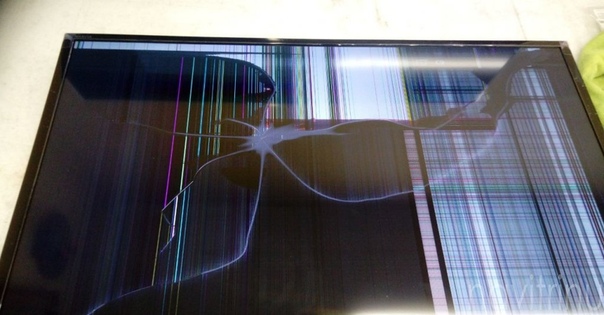
ADI DM-3114
Кадровая развертка
На 2 и 14 контактах микросхемы TDA1675A отсутствуетнапряжение +22 В. Питающее микросхему напряжениевырабатывается на одной из вторичных обмотокстрочного трансформатора. С 8-го контактастрочного трансформатора импульсы через диод BY298поступают на резистор 8 Ом. Неисправен резистор 8Ом, т.к. после него +22 В на питание микросхемы непоступает. Прозвонка тестером показывает обрыврезистора.
ADI DM-3114
Кадровая развертка
Напряжение питания микросхемы TDA1675A занижено исоставляет +10 В на 2 и 14 контактах. Микросхемаочень сильно греется. Неисправность — микросхемаTDA1675A. На выпаянной неисправной микросхемесопротивление между 1 и 8 контактами значительноменьше, чем на исправной.
BRIDGE CAD 451
Блок питания
После вскрытия монитора нормальная работавосстановилась, но через некоторое время сбойповторился Во время сбоя удалось обнаружить, чтопри простукивании или шевелении диода FR-304 в цепивыпрямления +12 В блока питания, происходитвосстановление или пропадание напряжения +12 В. Дефект в выпрямительном диоде FR-304. После заменыдиода на исправный работа видеомониторанормальная. При прозвонке диода тестеромнеисправность его не обнаруживается.
Дефект в выпрямительном диоде FR-304. После заменыдиода на исправный работа видеомониторанормальная. При прозвонке диода тестеромнеисправность его не обнаруживается.
BRIDGE CAD 135М
Узел обработки видеосигналов
Напряжение на 16 контакте микросхемы LM1203N,являющейся узлом обработки сигналов R, G, В,составляет +10 В вместо +2,4 В в норме. Неисправность- дефект в транзисторе С945 (Q501), на базу которогопоступает видеосигнал В с 16 контакта микросхемыLM1203N.
DAYTEK DT14SV2
Видеоусилители
Все сигналы R, G, В в норме от входа видеомониторадо микросхемы LM2416T, являющейся выходным каскадомвидеоусилителей. На 10 контакте микросхемы(сигнал В) во время сбоя напряжение сильнозанижено и составляет 1,2 В. Неисправность вмикросхеме LM2416T.
FALCON DX-1448
Блок питания
При проверке напряжения батарей блока питанияобнаружен неисправный диод в цепи RGP-1SJ в цепивыработки блоком напряжения питания 90 В. Сопротивление диода в прямом и обратномнаправлениях при его проверке тестеромсоставляет 10 кОм.
Сопротивление диода в прямом и обратномнаправлениях при его проверке тестеромсоставляет 10 кОм.
GOLD STAR SM5514B
Строчная развертка
Вышел из строя выходной транзистор строчнойразвертки С4747. После проверки выходного каскадастрочной развертки и замены транзисторавидеомонитор работает нормально 3 часа.Неисправность повторилась. При проверкемикросхемы LM7851 и ее цепей путем пробной заменырадиоэлементов обнаружен дефект в конденсатореемкостью 2700 пФ, подключенному к ее 8 контакту.Конденсатор задает частоту работы генераторастрочной развертки.
HEWLETT PACKARD D2804B
Видеоусилители
При легком простукивании платы кинескопа врайоне расположения компонентов видеоусилителяG, неисправность на время исчезает. Замена,переменного резистора G-BIAS (VR-501) не устраниланеисправность. Неисправность — пропаданиеконтакта в диоде 1N4937 (D505). Диод D505 катодомсоединен с базой транзистора 2N5551 (Q503), который впаре с транзистором 2N5401 (Q504) составляет выходнуючасть видеоусилителя G-сигнапа.
Неисправность — пропаданиеконтакта в диоде 1N4937 (D505). Диод D505 катодомсоединен с базой транзистора 2N5551 (Q503), который впаре с транзистором 2N5401 (Q504) составляет выходнуючасть видеоусилителя G-сигнапа.
HYUNDAI HCM-4025
Блок питания
Неисправность — электролитический конденсатор220 мкФ 450 В. Прозвонка конденсатора тестеромпоказывает в холодном состоянии обрыв, а вгорячем (после 15 мин работы) утечку.
INTRA CS-1404N
Строчная развертка
После снятия задней крышки видеомонитора ивключения его неисправность пересталапроявляться. Для поиска неисправности на платевидеомонитора к 5 контрольным точкам припаяныпроводники, которые через отверстия закрытойзадней крышки выведены наружу. Эти точкиконтролируют в основном строчную развертку отмомента поступления строчных синхроимпульсов навходной разъем, далее через микроконтроллер намикросхеме WT8043, схему задержки на микросхемеSN74LS123, далее на микросхему МС1391, являющуюсягенератором строчной развертки. Такой контрольобнаружил пропадание импульсов на схемезадержки. Причина — дефект конденсатора 1500 нФ,соединенного с контактами 14 и 15 микросхемы SN74LS123.Тестером неисправность конденсатора неопределялась. Неисправный конденсатор обнаруженметодом замены.
Эти точкиконтролируют в основном строчную развертку отмомента поступления строчных синхроимпульсов навходной разъем, далее через микроконтроллер намикросхеме WT8043, схему задержки на микросхемеSN74LS123, далее на микросхему МС1391, являющуюсягенератором строчной развертки. Такой контрольобнаружил пропадание импульсов на схемезадержки. Причина — дефект конденсатора 1500 нФ,соединенного с контактами 14 и 15 микросхемы SN74LS123.Тестером неисправность конденсатора неопределялась. Неисправный конденсатор обнаруженметодом замены.
INTRA CS-1404N
Цепь питания
Блок питания вырабатывает напряжение +120 В,питающее выходной каскад строчной развертки и +90В для питания видеоусилителей. Высокоенапряжение есть. Напряжения питания кадровойразвертки и накала кинескопа вырабатываются навторичных обмотках строчного трансформатора.Неисправность — обрыв резистора 1,5 Ом в цепипитания накала. С 9 контакта строчноготрансформатора импульсы частотой 31,5 кГц черезнеисправный резистор не поступают на контакт Н1платы кинескопа.
MAG DJ707
Узел обработки видеосигнала
Видеосигнал синего цвета амплитудой 1 Впоступает на 5 вывод микросхемы LM1281N сигналотсутствует. 23 вывод является выходом трактасинего цвета. Неисправен конденсатор 0,1 мкФ,соединяющий 24 вывод микросхемы с землей.
MICROWARE CMC-141A
Цепь питания
Все напряжения вырабатываемые блоком питания внорме. Строчный трансформатор являетсяисточником вторичных напряжений +5 В, +24 В, -5 В и +8В. Микросхема L7905 не вырабатывает -5 В, которыепитают через 14 контакт микросхему TA8631N.Микросхема TA8631N входит в состав узла обработкисигналов R, G, В, поступающих на входной разъемвидеомонитора. Неисправность в резисторе R120 (1Ом), через который с 6 контакта строчноготрансформатора через катод диода (D104) поступаетнапряжение -10 В на микросхему L7905 (IC603).
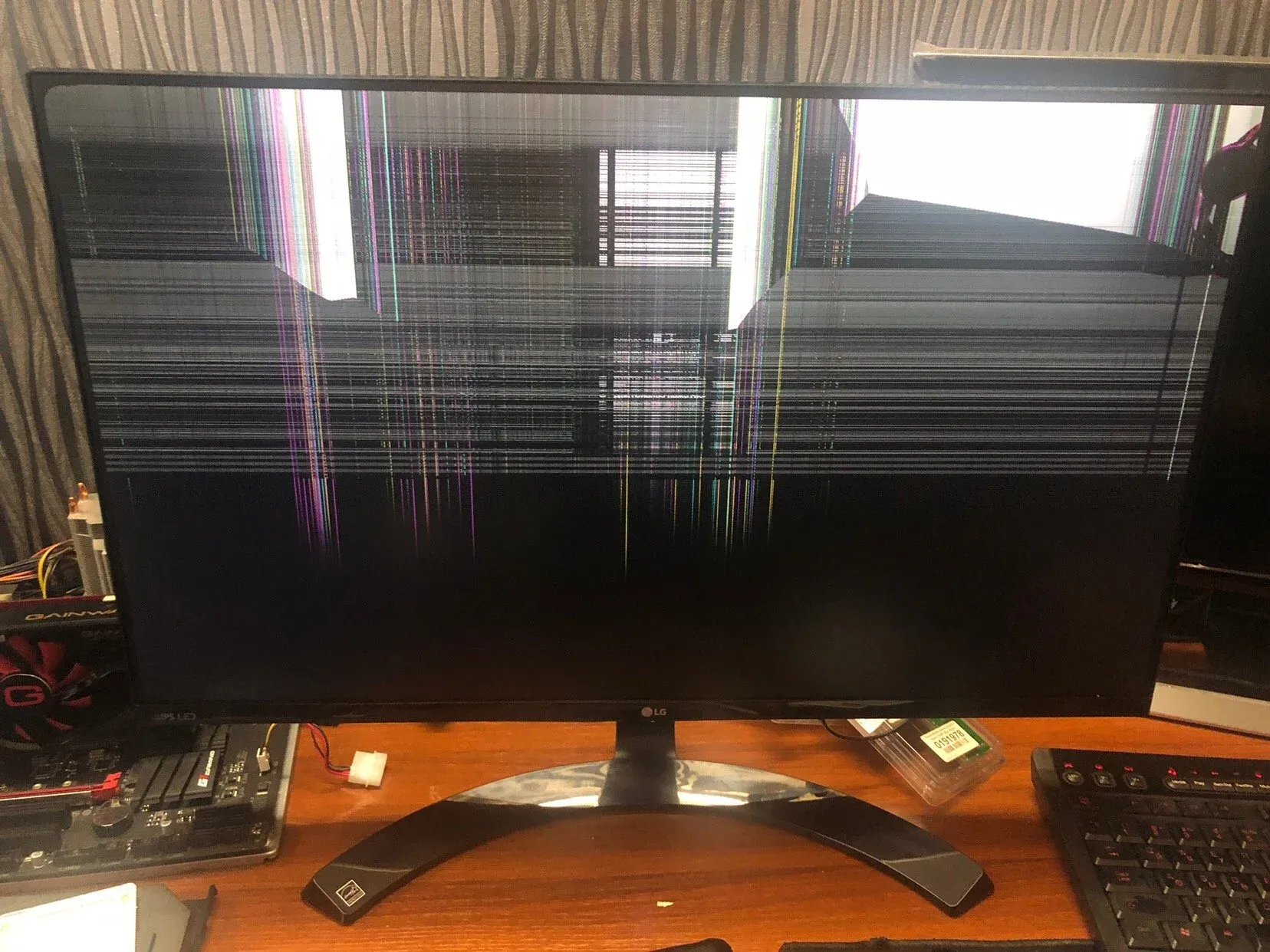 После выключения монитора и включения его через 0,5 часа растр появляется
После выключения монитора и включения его через 0,5 часа растр появляетсяВсе напряжения, вырабатываемые блоком питаниявидеомонитора, в норме, но при пропадании растрана 3-м выходном контакте микросхемы L7805 (IC208)напряжение +1,8 В вместо +5 В. На входе микросхемынапряжение в норме и составляет +10 В. Причинапропадания растра — неисправная микросхема L7805.
Блок питания вырабатывает напряжения сильнозаниженные Вместо +115 В имеем +45 В и вместо +80 Втолько +40 В. В этом видеомониторе +115 В питаетвыходной каскад строчной развертки. Напряжение+80 В питает видеоусилители. Остальные напряженияпитания являются вторичными и вырабатываются насоответствующих обмотках строчноготрансформатора. Проверка нагрузок в цепяхнапряжения +115 В и +80 В неисправности не выявила. Всхеме блока питания проверена микросхема STK73410-IIи ее цепи. Неисправных и подозрительныхрадиоэлементов не обнаружено. При проверке цепейблока питания при помощи замены микросхемы идругих деталей обнаружен неисправныйэлектролитический конденсатор 1 мкФ 50 В, которыйподключен (-) к 5 контакту импульсноготрансформатора и (+) через резистор к 5 контактумикросхемы STK73410-II.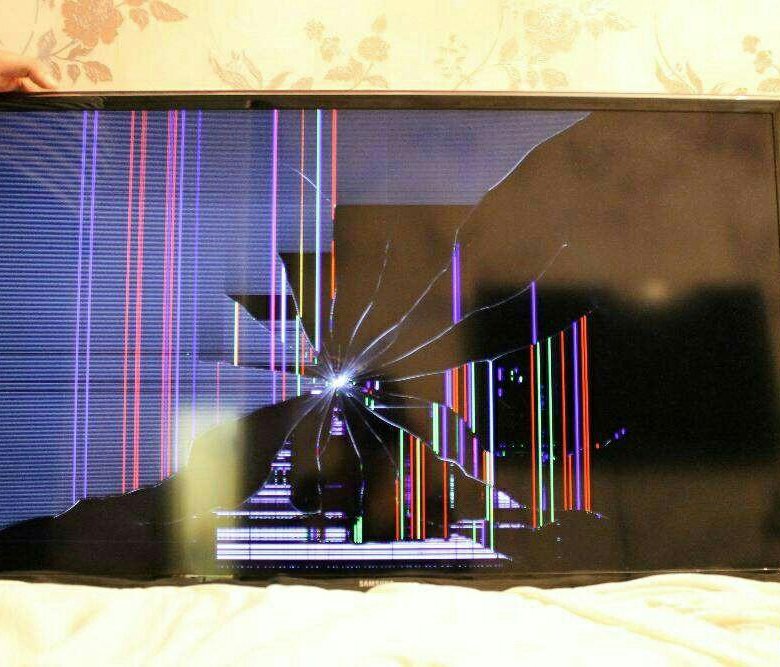
Неисправность — потекший электролитическийконденсатор 100 мкФ 100 В в цепи напряжения +80 В,питающего видеоусилители. Тестеромнеисправность конденсатора не обнаруживается.
NOKIA DU-146
Строчная развертка
На плате видеомонитора обнаружено прогарание вместе контакта транзистора выходного каскадастрочной развертки С4237 с конденсаторомобратного хода 5600 пФ. Транзистор С4237 неисправен.Узел строчной развертки монитора выполнен подвухканальной схеме. Транзистор С4237 имеет своейнагрузкой только строчные отклоняющие катушки.После того, как был выпаян неисправныйтранзистор, при включении монитор издает звукипохожие на «хлопки». Индикатор на переднейпанели мигает. При отключении напряжения +115 В,питающего строчную развертку, «хлопки»прекратились и индикатор на передней панеливидеомонитора горит нормально. Напряжения +95 В и+15 В в норме. Неисправен транзистор SMP2P15, которыйявляется ключом. Через ключ напряжение +115 Впоступает для питания канала строчных катушек.После замены транзисторов С4237 и SMP2P15 ивосстановления надежного контакта в местесоединения транзистора с конденсаторомобратного хода видеомонитор работает нормально.
Напряжения +95 В и+15 В в норме. Неисправен транзистор SMP2P15, которыйявляется ключом. Через ключ напряжение +115 Впоступает для питания канала строчных катушек.После замены транзисторов С4237 и SMP2P15 ивосстановления надежного контакта в местесоединения транзистора с конденсаторомобратного хода видеомонитор работает нормально.
Схема коррекции геометрических искаженийрастра реализована микропланарным монтажем наплате LF0080. При легком постукивании по платеискажения уменьшаются. Прикосновение щупомтестера к конденсатору, соединенному с 9контактом микросхемы TL047C, восстанавливаетнормальный вид растра. Неисправен этотконденсатор 0,047 мкФ. Расположение миниатюрныхрадиодеталей на плате LF0080 позволяет заменунеисправного конденсатора на другой подходящеготипа и больших размеров.
PANTERA US FBVC-1024
Узел обработки видеосигналов
Видеосигналы R и G от входного разъемавидеомонитора проходят нормально без искаженийчерез дроссели и конденсаторы до соответственно3 и 7 контактов микросхемы М51387. Видеосигнал В,проходя без искажений дроссель, поступает на (-)вывод конденсатора 47 мкФ 16 В, но на (+) выводе,соединенном с 11 контактом микросхемы М51387 сигналотсутствует. Замена конденсатора не устраниланеисправность. При проверке тестером напряженийна контактах микросхемы М51387 относительно землиобнаружено, что на исправном канале R и исправномканале G напряжения одинаковы. Канал R имеетследующие значения напряжений, 2 контакт +11,5 В, 3контакт +2,6 В и 4 контакт +5,6 В. Такие же значениязафиксированы на G канале соответственно на 6, 7 и 8контактах. На канале В на 9 контакте +11,5 В, а на 11контакте вместо +2,6 В как на каналах R и Gнапряжение составило 11 В. Неисправна микросхемаМ51387.
Видеосигнал В,проходя без искажений дроссель, поступает на (-)вывод конденсатора 47 мкФ 16 В, но на (+) выводе,соединенном с 11 контактом микросхемы М51387 сигналотсутствует. Замена конденсатора не устраниланеисправность. При проверке тестером напряженийна контактах микросхемы М51387 относительно землиобнаружено, что на исправном канале R и исправномканале G напряжения одинаковы. Канал R имеетследующие значения напряжений, 2 контакт +11,5 В, 3контакт +2,6 В и 4 контакт +5,6 В. Такие же значениязафиксированы на G канале соответственно на 6, 7 и 8контактах. На канале В на 9 контакте +11,5 В, а на 11контакте вместо +2,6 В как на каналах R и Gнапряжение составило 11 В. Неисправна микросхемаМ51387.
PRIDE DU-146
Видеоусилители
Видеосигналы R, G и В нормально проходят отвходного разъема видеомонитора до контактов 4, 6 и9 микросхемы LM1203N, как при сбойном состояниивидеомонитора, так и во время нормальной работы. На R, G, В выходах микросхемы, контактах 25, 20 и 16сигналы нормальные. Во время сбоя на 18 контактемикросхемы, соединенном с переменным резистором»B-GAIN» напряжение 0,2 В. Во время нормальнойработы монитора на 18 контакте напряжениесоставляет 0,9 В. Неисправность — скрытый дефект впеременном резисторе 100 Ом. Прозвонка тестеромдефект не обнаружила.
На R, G, В выходах микросхемы, контактах 25, 20 и 16сигналы нормальные. Во время сбоя на 18 контактемикросхемы, соединенном с переменным резистором»B-GAIN» напряжение 0,2 В. Во время нормальнойработы монитора на 18 контакте напряжениесоставляет 0,9 В. Неисправность — скрытый дефект впеременном резисторе 100 Ом. Прозвонка тестеромдефект не обнаружила.
SAMSUNG 3NE, 4147L
Строчная развертка
Напряжения на диодах блока питания D619…D622сильно занижены. В цепи нагрузки напряжения 150 Вкороткое замыкание, т.к. катод диода D618″заземлен». Обнаружен пробитый транзисторQ408 (IRF9610), включающий напряжение +150 В для питаниявыходного каскада строчной развертки.Транзистор Q403 (BU2508DF), на котором реализованвыходной каскад строчной развертки, такженеисправен.
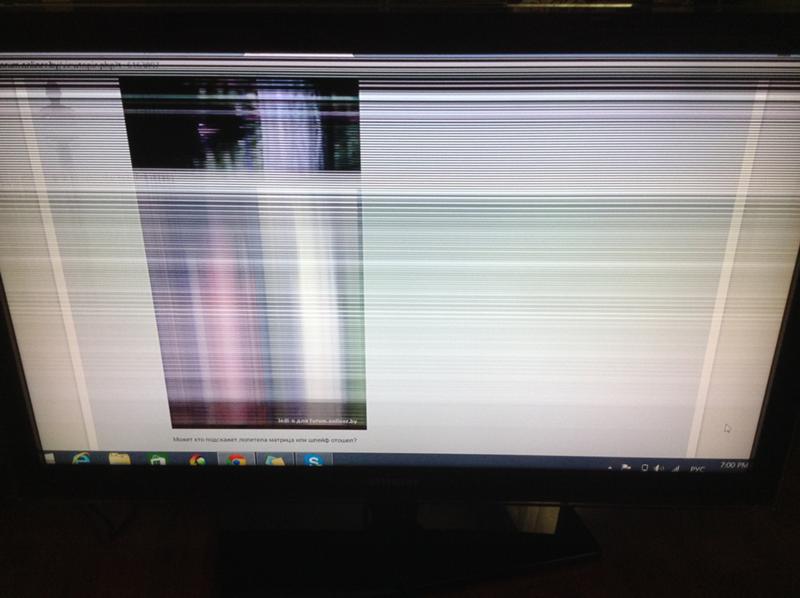 Регуляторами H-SIZE и SIDE-PIN не удается устранить эти искажения
Регуляторами H-SIZE и SIDE-PIN не удается устранить эти искаженияСигнал «парабола» вырабатывается на 11выводе микросхемы IC401 (TDA 4850) и далее черезрезистор поступает на базу транзистора Q405. Привращении резистора VR-402 (SIDE-PIN) сигналпараболической формы меняется на базетранзистора Q405 от 0,5 В до 1,5 В. При вращениирегулятора VR-404 (H-SIZE) сигнал на базе транзистораQ405 очень слабый и не меняется. Транзисторы Q405, Q406и Q407 исправны. Неисправен диод D407 (UF5404) в диодноммодуляторе выходного каскада строчнойразвертки. Диод стоит в цепи коллекторатранзистора Q406 и в неисправном состоянииподсаживает цепи регулировки SIDE-PIN и H-SIZE.
SAMSUNG CVM4787T
Строчная развертка
На 7 контакте микросхемы LM358 (IC202) отсутствует параболическое напряжение. На 5 контактмикросхемы через конденсатор 0,47 мкФ 50 Впоступает сигнал с регулятора коррекциигеометрических искажений растра-переменногорезистора 820 к. При касании щупом осциллографа (-)вывода конденсатора искажения растрауменьшаются. Неисправность — дефект вконденсаторе 0,47 мкФ 50 В. Тестером неисправностьконденсатора не выявлена.
При касании щупом осциллографа (-)вывода конденсатора искажения растрауменьшаются. Неисправность — дефект вконденсаторе 0,47 мкФ 50 В. Тестером неисправностьконденсатора не выявлена.
SAMSUNG CVM496T
Видеоусилители
Все напряжения на входах и выходах микросхемыLM1203N в пределах нормы. Напряжения +135 В, +87 В и +12 Впоступают на питание схем видеоусилителей.Замена переменных резисторов R-CUTOFF (VR-102), G-CUTOFF(VR-132), B-CUTOFF (VR-162) не дала положительногорезультата. Дефект в электролитическомконденсаторе 10 мкФ 50 В (С 160), составляющем спеременным резистором VR162 цепь регулировкивидеосигнала В. Тестером неисправность неопределяется.
SAMSUNG Sync Master 3NE (CQB4147L)
Видеоусилители
При визуальном осмотре платы кинескопа нарезисторе R109R, соединенным с R-катодом кинескопа,обнаружена трещина. Сопротивление резистора приизмерении тестером составило 240 кОм вместо 100 Ом внорме. После замены резистора нормальноецветовоспроизведение восстановилось.
После замены резистора нормальноецветовоспроизведение восстановилось.
Напряжение на контактах кинескопа в норме.Проверка и замена разрядника SG101 ничего не дала.При слабом освещении внутри кинескопа, у егогорловины в моменты пропадания изображениявидно искрение и свечение. Видеомонитор былперевернут и по горловине произведеныпостукивания. Дефект не исчез. Неисправенкинескоп. После замены кинескопа видеомониторработает нормально.
SONY CPD-1005X
Видеоусилители
При легком вращении потенциометра SCREEN настрочном трансформаторе экран засветился.Значит неисправность надо искать в целирегулировки яркости. Напряжение на контакте G1кинескопа составляет при измерении тестером -165В. С контактом G1 через резистор R565 соединенколлектор транзистора Q507 (А1376). При изменениях накнопках настройки яркости, напряжение на базетранзистора Q507 изменяется от +14 до +16 В. Наколлекторе остается -165 В. Неисправность — потеряконтакта в резисторе R545 (2,2 мОм), шунтирующемпереход база-коллектор транзистора Q507.
С контактом G1 через резистор R565 соединенколлектор транзистора Q507 (А1376). При изменениях накнопках настройки яркости, напряжение на базетранзистора Q507 изменяется от +14 до +16 В. Наколлекторе остается -165 В. Неисправность — потеряконтакта в резисторе R545 (2,2 мОм), шунтирующемпереход база-коллектор транзистора Q507.
WELCOM-500
Блок питания
Блок питания видеомонитора реализован по схемес двумя каналами. После диодного моставыпрямленное напряжение поступает параллельнона два раздельных транзисторных ключа натранзисторах С3460 и С3158. Соответственно блоксодержит 2 импульсных трансформатора Т1 и 12, навторичных обмотках которых вырабатываютсянапряжения питания видеомонитора. Канал натранзисторе С3158 и трансформаторе Т1 вырабатываетнапряжения +16,5 В, +8 В и +24 В, канал на транзистореС3460 и трансформаторе Т2 вырабатывает напряжения+45. ..+135 В, + В. Неисправность — трещина в печатноммонтаже в цепях транзистора С3460, образовавшаясяот болта, крепящего к плате блока питаниязащитный кожух. В результате разрыва цепи вышлииз строя транзистор С3460, резистор 0,72 ом,транзистор С1384 и оптопара 4N35. Креплениезащитного кожуха изменено во избежание трещин наплате блока питания.
..+135 В, + В. Неисправность — трещина в печатноммонтаже в цепях транзистора С3460, образовавшаясяот болта, крепящего к плате блока питаниязащитный кожух. В результате разрыва цепи вышлииз строя транзистор С3460, резистор 0,72 ом,транзистор С1384 и оптопара 4N35. Креплениезащитного кожуха изменено во избежание трещин наплате блока питания.
WESCOM GM-500E
Кадровая развертка
Во время сбоев кадровой развертки не удалосьзафиксировать напряжения на контактахмикросхемы TDA8172. На б контакте напряжение 7,1 В и на5 контакте 6,5 В. Во время нормальной работыкадровой развертки напряжения на 6 и 5 контактахмикросхемы соответственно составляли 19 В и 9,5 В.Проверка паек и конденсаторов в цепях кадровойразвертки неисправности не выявила.Неисправность — дефект в диоде 1N4002, которыйкатодом подключен к 6 контакту микросхемы TDA8172.Диод является одним из элементов цепи,обеспечивающей эффективную работу кадровойразвертки в начале прямого хода. Неисправностьдиода тестером не определяется. При проверкенеисправного диода на частоте 5 кГц еговыпрямительные свойства значительно хуже, чем унескольких исправных.
Неисправностьдиода тестером не определяется. При проверкенеисправного диода на частоте 5 кГц еговыпрямительные свойства значительно хуже, чем унескольких исправных.
ЛОС СМ-335
Строчная развертка
Проверены все напряжения блока питания. Все онив норме. Напряжения по постоянному току и сигналына контактах микросхемы IC403 (LA7851) также в норме.Весь выходной каскад строчной разверткиработает нормально. Высокое напряжение на анодекинескопа в момент появления неисправности 25 кВ.Неисправность — конденсатор С203 0,22 мкФ,соединенный с контактами 14 и 15 микросхемы IC201(74LS123). Микросхема управляет режимом работыстрочной развертки. Неисправность выявляетсязаменой конденсатора С203 на заведомо исправный.
При проверке режима работы микросхемы IC202 (TDA1675A)по постоянному току тестером обнаружено, чтонапряжение на 15 контакте отсутствует. В норме оносоставляет 1,4 В. Сигнал на 15 контакте сильнозанижен. Его амплитуда составляет 0,3 В. Принормальной работе кадровой развертки амплитудаэтого сигнала 12 В. Неисправность — обрыв вконденсаторе С211 (2200 мкФ), который через резисторR209 соединен с 4 контактом микросхемы IC202.
В норме оносоставляет 1,4 В. Сигнал на 15 контакте сильнозанижен. Его амплитуда составляет 0,3 В. Принормальной работе кадровой развертки амплитудаэтого сигнала 12 В. Неисправность — обрыв вконденсаторе С211 (2200 мкФ), который через резисторR209 соединен с 4 контактом микросхемы IC202.
Напряжение +22 В от блока питания поступает на 14контакт микросхемы TDA1675A. На 2 контакте напряжениесоставляет 5 В. Неисправен диод 1N4001, подключенныйанодом к 14 контакту микросхемы TDA1675A. Прозвонкойнеисправность диода не определяется.
Напряжения +12 В, +22 В и +120 В в БП вырабатываются.Сгорел резистор 1 Ом в цепи +120 В, питающейвыходной каскад строчной развертки. Вышел изстроя транзистор С4769 выходного каскада. Припроверке цепей строчного трансформатора исамого трансформатора тестером неисправностьвыявить не удалось. После замены резистора итранзистора и включения видеомонитора произошелповторный их выход из строя. Проверка цепейобвязки строчного трансформатора путем заменырадиоэлементов выявила неисправный конденсатор0,1 мкФ 400 В в цепи диодного модулятора.
После замены резистора итранзистора и включения видеомонитора произошелповторный их выход из строя. Проверка цепейобвязки строчного трансформатора путем заменырадиоэлементов выявила неисправный конденсатор0,1 мкФ 400 В в цепи диодного модулятора.
На контакты 4, 6 и 9 микросхемы LM1203 с входногоразъема поступают нормальные сигналы R, G, В. Навыводах 25 и 20 микросхемы видеосигналы R и Gнормальные. На выходе В, контакт 16, сигналотсутствует. Замена микросхемы LM1203 не устраниланеисправность. Проверка цепей микросхемы LM1203,связанных с контактами видеоканала В, заменойэлементов выявила неисправный конденсатор 0,1мкФ. Конденсатор соединяет 10 контакт LM1203 сземлей. Тестером дефект не обнаружен.
Высокое напряжение +25 кВ есть. Накальноенапряжение на контактах Н1 и Н2 кинескопа в норме.Накал светится. Напряжение на контакте G1кинескопа изменяется при вращении регулятораяркость в пределах 20 В. Отсутствует напряжение наконтакте G2 кинескопа. Неисправность — обрыв врезисторе 1 мОм, через который на G2 поступаетнапряжение 400 В от строчного трансформатора.
Отсутствует напряжение наконтакте G2 кинескопа. Неисправность — обрыв врезисторе 1 мОм, через который на G2 поступаетнапряжение 400 В от строчного трансформатора.
Неисправность — трещина на корпусе строчноготрансформатора в месте выхода из него вывода +26кВ. В результате — пробои в цепи +26 кВ. Можнорекомендовать попробовать на трещину нанеститолстый слой эпоксидной смолы.
Современные ЖК-мониторы — сложные устройства, конструируемые из активной ЖК-матрицы, платы питания, платы инвертора и системы подсветки матрицы.
Поскольку сборка выполняется из деталей разных производителей (производителей матриц не более 8) и на разных заводах при разных условия, то и качество соответственно очень сильно отличается у моделей даже одной фирмы-производителя.
Встречаются как случаи заводского брака, так и дефекты пайки, сборки и ошибки проектирования электронной схемы устройства.
Ремонт ЖК-мониторов сводится к анализу симптомов неисправности, локализации отказа и ремонту путем замены деталей при необходимости.
Типичные неисправности современных LCD-мониторов:
Неисправность платы блока питания. При этом выгорают первичные электрические цепи, внутренние цепи часто остаются целыми.
Выход из строя инвертора напряжения. Инвертор отвечает за подачу высокого напряжения на лампы подсветки. При этом экран будет темным, при засвечивании под настольной лампой — блеклым.
Выход из строя ламп подсветки. Дисплей или тусклый или полностью темный. Лампы могут «умереть» из-за механического повреждения, «сесть», а также просто выгореть из-за их работы при повышенной
яркости.
Выход из строя платы управления с процессором. При этом изображение может геометрически искажаться, выводиться сообщение о неправильном разрешении, частоте, или параметрах, изображение может
двигаться.
Механические повреждения матрицы, попадание внутрь устройства воды или прочих жидкостей и посторонних предметов. Может выводиться часть изображения, полосы, разводы. Попадание предметов внутрь
может привести к летальному исходу для монитора.
Практика показывает, чтобольшинство случаев выхода из строя приходятся на долю электроники . В частности, выходят из строя транзисторы инвертора, электролитические конденсаторы, неправильно подобранные разработчиком и брак и дефекты пайки.
Матрица и лампы подсветки сами по себе не выходят из строя никогда, только вследствие механических повреждений. Бывает, что лампы тускнеют или выходит их строя одна из ламп подсветки. В этом случае изображение будет более темным, блеклым.
По статистике чаще всего в ремонт попадают мониторы BenQ, а также Samsung и LG из «неблагополучных серий и партий».
Неисправности системы подсветки
Система подсветки организована в мониторах различных производителей примерно одинаково. ЖК-матрица представляет собой набор ЖК-кристаллов, расположенных в виде матрицы-сетки. К каждой ячейке матрицы подключен тонкопленочный транзистор (TFT), который управляет открытием и закрытием ЖК-ячеек. Фактически, мы получаем матрицу проводников. За ней расположен отражающий слой и по краям — система подсветки матрицы, состоящая из 2 или 3 пар ламп с холодным катодом. Когда одна из ламп перестает светиться, яркость монитора значительно уменьшается, а подсветка становится неравномерной. Если отключаются все лампы, то экран становится темным.Погаснуть экран может как по вине самих ламп, так и из-за электрической схемы управления ими.
Заменить выгоревшую лампу достаточно сложно. Во-первых, они очень хрупкие и трескаются при любом неосторожном движении. Во-вторых, на лампы подается напряжение порядка 1000 В, что требует снять статическое электричество со схемы управления лампами. В-третьих, найти аналогичные лампы вышедшим из строя достаточно сложно.
Чаще всего выходящая из строя электронная часть монитора —плата инвертора . На этой плате находятся управляющие транзисторы и повышающие трансформаторы, которые обеспечивают подачу высокого напряжения на лампы подсветки.
Лампы могут гаснуть и в случаенекачественной заводской пайки . В частности. такое может проявляться через
некоторый период работы. Обычно выключаются сразу обе лампы, это связанно с особенностями подключения их по схеме.
Во время монитора происходит нагрев плат и электронных элементов, и если есть дефекты пайки или микротрещины, и контакт становится «плавающим» из-за разной теплоёмкости элементов.
Неисправности электроники
Последнее время все чаще в наш сервис-центр попадают мониторыс нарушением или окислением контактов, перегревом
элементов, а также некачественной заводской пайкой , разъеденной пайкой.
В современном техпроцессе при пайке, используют «активный флюс», который в обязательном порядке после пайки должен быть удален. На некоторых заводах техпроцесс нарушается — если флюс не убрать с
платы, то спустя некоторое время он начинает разъедать элементы пайки. В результате через 1,5-3 года монитор выходит из строя.
Встречаются ислучаи неисправностей процессора платы управления . Это самые тяжелые случаи ремонта. Иногда в случае непропая помогает прогрев контактов, процессора или платы паяльным феном. В частности, этим славятся «глючные» процессоры MICOM, устанавливаемые в некоторых линейках мониторов Samsung и LG. Если же процессор перегрелся или вышел из строя, то его необходимо заменить на точно такой же, что порой бывает достаточно трудно.
Все эти неисправности электроники требует от инженера большого опыта работы и применения специальных инструментов, а иногда и целых комплексов. Все это можно найти в нашем сервисном центре.
Принцип ЖК монитора
В настоящее время используются только жидкокристаллические мониторы, ими пользуются практически все. Устройство такого монитора достаточно простое — это корпус, защитная панель на экране, матрица, устройство подсветки матрицы, модуль питания, процессор и контроллер. Неисправности монитора кроются в выходе из строя одного из перечисленных модулей. У каждого модуля свои симптомы, по которым достаточно просто определить, какой из них вышел из строя. При желании их можно заменить самостоятельно. Также существуют неисправности электроники и механические неисправности.
Механические неисправности
Это самые простые неисправности в мониторе и устраняются они довольно таки просто. Это провод питания, который может выскочить из разъема, грязь попавшая на контакты соединительных кабелей. Лечатся они путем поочередного отключения всех проводов и их повторным включением.
Неисправности электроники
С электроникой дела обстоят немного посложней, при желании и тут ничего страшного нет. Самое главное наличие запчастей. Как правило мониторы служат длительное временя и за этот период их уже снимают с производства, соответственно возникает дефицит запасный частей. Те которые и есть в продаже стоят существенно дорого, порой дешевле купить новый монитор чем запчасти к нему. Исключение составляют ноутбуки.
Монитор не включается
После включения монитор не включается. Чаще всего это выход из строя блока питания в моделях с внешним блоком питания или модуля питания. Определить неисправность внешнего блока питания достаточно просто если есть под рукой мультиметр, то необходимо померить выходное напряжение на штекере который подключается к монитору. В блоке питания как правило из строя выходят конденсаторы. Очень аккуратно разберите монитор (блок питания), предварительно отсоединив от сети питания, и визуально осмотрите банки конденсаторов. Не стоит забывать, что конденсатор хранит электрический заряд. Если они вздутые, то причина очевидна.
Вздутые конденсаторы
Вздутые конденсаторы
Необходимо купить аналогичные детали и заменить их. Все детали маркированные, аналог будет легко найти. Если же видимых причин нет, то можно просто заменить блок целиком. Часто бывает, что со временем, отходит пайка если она была сделана некачественно, тут нужно внимательно осмотреть плату и пройтись паяльником по сомнительным местам. Более сложные манипуляции в домашних условиях сделать будет проблематично.
Тусклое изображение
Есть картинка но нет подсветки. Если осветить монитор, то видно, что картинка есть. Как правило вышла из строя лампа подсветки, или неисправность кроется в цепи подсветки, кроме этого может быть поврежден блок питания или инвертор. Необходимо осмотреть визуально, при наличии вздутых конденсатор заменить их, можно заменить блок целиком.
Типичные неисправности современных жидкокристаллических мониторов
Большая часть проблем связана с инвертором и лампами подсветки (проявляется угасанием экрана через 1-5 секунд), затем идут проблемы с блоками питания и вторичкой. Ремонтируем 95-98%, иногда нужно ждать запчасти (особенно инверторы и процессоры).
Ремонт мониторов
Ремонт монитора Samsung 713, 740N, 940N, 940BF, 940FN, 940T и т.д. осуществляется заменой блока питания полностью. LG. Различные проблемы в порядке убывания частоты: блоки питания (до 30% от общего числа), лампы подсветки (до 20%), вторичка (до 20%), прочее. Запчасти найти можно, но иногда приходится их ждать. Ремонтируем 90-95%. Viewsonic. Большая часть проблем связана с блоком питания и материнской платой. Ремонтируется 85-90% от общего числа. Возможна замена матриц. Benq — в целом хорошие модели мониторов со слабыми блоками питания. Как правило, отремонтировать монитор Benq не представляется большой проблемой.
Ремонту подлежат до 98% от общего числа неисправных.
Nec — очень хорошие модели мониторов, однако встречается низкое качество сборки. Как следствие основные проблемы с блоками питания и матрицей (яркие полосы на экране). Ремонту подлежат 95% от общего числа неисправных. Acer — самые разные проблемы (примерно как во время ремонта монитора LG), однако бывают сложности с запчастями. Ремонтируем 90%. Sony — на наш взгляд, наиболее надежная и ремонтопригодная марка. Проблемы различные, но по большей части решаемые без особых сложностей. Ремонтируем 90-95%. По остальным маркам статистику сложно составить ввиду их нечастой встречаемости, однако основные проблемы с блоками питания и отдельными элементами схем. Поэтому обращайтесь к нам и мы обязательно починим ваш жк монитор.
Срок эксплуатации
Если Вы хотите увеличить срок службы монитора и свести к минимуму риск ремонта, соблюдайте при эксплуатации монитора рекомендации производителя. Общими правилами использования мониторов являются следующие: — место расположения монитора должно быть удалено от источников тепла и прямого попадания солнечных лучей; — не используйте яркость монитора по максимуму, иначе через несколько лет краски экрана поблекнут; — не желательно трогать монитор пальцами, особенно грязными и жирными; — регулярно вытирайте пыль и очищайте монитор специально для этого предназначенными средствами; — не закрывайте вентиляционные отверстия на задней панели монитора. Из основных неисправностей CRT и LCD мониторов, требующих ремонта, выделяют нарушение работы блока питания, которое может произойти из-за скачков напряжения в электросети.
Другие неисправности
При выходе из строя блока питания часто требуется ремонт и других модулей монитора. Наиболее частыми обращениями за ремонтом CRT мониторов являются нарушения цветопередачи и искажения изображения экрана вследствие ударов или воздействия источника электромагнитного излучения. Нарушение работы строчной развертки из-за пробоя высоковольтных цепей и ТДКС либо сильной запыленности монитора. Выход из строя системы обработки видеосигнала и платы формирования в следствии нарушение температурного режима использования монитора либо старения элементов. Выход из строя блока кадровой развертки из-за нарушения температурного режима эксплуатации силовых элементов блока. Наиболее частыми обращениями за ремонтом LCD мониторов является, во-первых, ремонт механических повреждений матрицы в результате попадания внутрь жидкости либо посторонних предметов.
Учтите, при сильном повреждении монитор может не подлежать ремонту. Также часто осуществляется ремонт системной платы, нарушение работы которой проявляется в дрожании изображения, изменения масштаба и размера изображения и т.д.; ремонт лампы подсветки и инвертора лампы подсветки, неисправность которых приводит к отсутствию изображения на экране.
За более детальной информацией Вы можете обратиться по тел. +7 (495) 241-4141
Ремонт мониторов Acer в сервисном центре. Ремонтируем ЖК-монитор Acer AL1916 и выясняем, как разобрать монитор без лишних неприятностей? Самостоятельный ремонт монитора acer lcd
Привожу ТОП 10 самых частых неисправностей ЖК мониторов, которые я ощутил на своей шкуре. Рейтинг неисправностей составлен по личному мнению автора, исходя из опыта работы в сервисном центре. Можете воспринимать это как универсальное руководство по ремонту практически любого ЖК монитора фирм Samsung, LG, BENQ, HP, Acer и других. Ну что, поехали.
Неисправности ЖК мониторов я разделил на 10 пунктов, но это не значит, что их всего 10 — их намного больше, в том числе комбинированные и плавающие. Многие из поломок ЖК мониторов можно отремонтировать своими руками и в домашних условиях.
1 место – монитор не включается
вообще, хотя индикатор питания может мигать. При этом монитор загорается на секунду и тухнет, включается и сразу выключается. При этом не помогают передергивания кабеля, танцы с бубном и прочие шалости. Метод простукивания монитора нервной рукой обычно тоже не помогает, так что даже не старайтесь. Причиной такой неисправности ЖК мониторов чаще всего является выход из строя платы источника питания, если он встроен в монитор.
Последнее время стали модными мониторы с внешним источником питания. Это хорошо, потому что пользователь может просто поменять источник питания, в случае поломки. Если внешнего источника питания нет, то придется разбирать монитор и искать неисправность на плате. в большинстве случаев труда не представляет, но нужно помнить о технике безопасности.
Перед тем, как чинить бедолагу, дайте ему постоять минут 10, отключенным от сети. За это время успеет разрядиться высоковольтный конденсатор. ВНИМАНИЕ! ОПАСНО ДЛЯ ЖИЗНИ, если сгорел и ШИМ-транзистор! В этом случае высоковольтный конденсатор разряжаться не будет за приемлемое время.
Поэтому ВСЕМ перед ремонтом проверить напряжение на нем! Если опасное напряжение осталось, то нужно разрядить конденсатор вручную через изолированный около 10 кОм в течение 10 сек. Если Вы вдруг решили замкнуть выводы , то берегите глаза от искр!
Далее приступаем к осмотру платы блока питания монитора и меняем все сгоревшие детали – это обычно вздутые конденсаторы, перегоревшие предохранители, транзисторы и прочие элементы. Также ОБЯЗАТЕЛЬНО нужно пропаять плату или хотя бы осмотреть под микроскопом пайку на предмет микротрещин.
По своему опыту скажу – если монитору более 2 лет – то 90 %, что будут микротрещины в пайке, особенно это касается мониторов LG, BenQ, Acer и Samsung . Чем дешевле монитор, тем хуже его делают на заводе. Вплоть до того, что не вымывают активный флюс – что приводит к выходу из строя монитора спустя год-два. Да-да, как раз когда кончается гарантия.
2 место — мигает или гаснет изображение
при включении монитора. Это чудо напрямую нам указывает на неисправность блока питания.
Конечно, первым делом нужно проверить кабели питания и сигнала – они должны надежно крепиться в разъемах . Мигающее изображение на мониторе говорит нам о том, что источник напряжения подсветки монитора постоянно соскакивает с рабочего режима.
3 место — самопроизвольно выключается
по истечении времени или включается не сразу. В этом случае опять три частые неисправности ЖК мониторов в порядке частоты появления — вздутые электролиты, микротрещины в плате, неисправная микросхема .
При этой неисправности также может быть слышен высокочастотный писк трансформатора подсветки. Он обычно работает на частотах от 30 до 150 кГц. Если режим его работы нарушается, колебания могут происходить в слышимом диапазоне частот.
4 место — нет подсветки,
но изображение просматривается под ярким светом. Это сразу говорит нам о неисправности ЖК мониторов в части подсветки. По частоте появления можно было бы поставить и на третье место, но там уже занято.
Варианта два – либо сгорела плата блока питания и инвертора, либо неисправны лампы подсветки. Последняя причина в современных мониторах со встречается не часто. Если светодиоды в подсветке и выходят из строя, то только группами.
При этом может наблюдаться затемнение изображения местами по краям монитора. Начинать ремонт лучше с диагностики блока питания и инвертора. Инвертором называется та часть платы, которая отвечает за формирование высоковольтного напряжения порядка 1000 Вольт для питания ламп, так что ни в коем случае не лезь ремонтировать монитор под напряжением. Про можете почитать в моем блоге.
Большинство мониторов схожи между собой по конструкции, так что проблем возникнуть не должно. Одно время просто сыпались мониторы с нарушением контакта около кончика лампы подсветки. Это лечится самой аккуратной разборкой матрицы, чтобы добраться до конца лампы и припаять высоковольтный проводок.
Более простой выход из сложившейся неприятной ситуации можно найти, если у Вашего друга-брат-свата завалялся такой же монитор, но с неисправной электроникой. Слепить из двух мониторов похожих серий и одинаковой диагонали труда не составит.
Иногда даже блок питания от монитора большей диагонали можно приспособить для монитора с меньшей диагональю, но такие эксперименты рискованны и я не советую устраивать дома пожар. Вот на чужой вилле – это другое дело…
6 место — пятна или горизонтальные полоски
Их присутствие означает, что накануне Вы или Ваши родственники подрались с монитором из-за чего-то возмутительного.
К сожалению, бытовые ЖК мониторы не снабжают противоударными покрытиями и обидеть слабого может любой. Да, любой приличный тычок острым или тупым предметом заставит Вас пожалеть об этом.
Даже если остался небольшой след или даже один битый пиксель – все равно со временем пятно начнет разрастаться под действием температуры и напряжения, прилагаемого к жидким кристаллам. Восстановить битые пиксели монитора, увы, не получится.
7 место — нет изображения, но подсветка присутствует
То есть на лицо белый или серый экран . Для начала следует проверить кабели и попробовать подключить монитор к другому источнику видеосигнала. Также проверьте выдается ли на экран меню монитора.
Если все осталось по прежнему, смотрим внимательно на плату блока питания. В блоке питания ЖК монитора обычно формируются напряжения номиналом 24, 12, 5, 3.3 и 2.5 Вольт. Нужно вольтметром проверить все ли с ними в порядке.
Если все в порядке, то внимательно смотрим на плату обработки видеосигнала – она обычно меньше, чем плата блока питания. На ней есть микроконтроллер и вспомогательные элементы. Нужно проверить приходит ли к ним питание. Одним коснитесь контакта общего провода (обычно по контуру платы), а другим пройдитесь по выводам микросхем. Обычно питание где-нибудь в углу.
Если по питанию все в порядке, а осциллографа нет, то проверяем все шлейфы монитора. На их контактах . Если что-то нашли – очистите изопропиловым спиртом. В крайнем случае можно почистить иголочкой или скальпелем. Так же проверьте и плату с кнопками управления монитором.
Если ничего не помогло, то возможно Вы столкнулись со случаем слетевшей прошивки или выходом из строя микроконтроллера. Это обычно случается от скачков в сети 220 В или просто от старения элементов. Обычно в таких случаях приходится изучать спецфорумы, но проще пустить на запчасти, особенно если на примете есть знакомый каратист, сражающийся против неугодных ЖК мониторов.
8 место – не реагирует на кнопки управления
Лечится это дело легко – надо снять рамку или заднюю крышку монитора и вытащить плату . Чаще всего там Вы увидите трещину в плате или в пайке.
Иногда встречаются неисправные или . Трещина в плате нарушает целостность проводников, поэтому их нужно зачистить и пропаять, а плату подклеить для упрочнения конструкции.
9 место — пониженная яркость монитора
Это происходит из-за старения ламп подсветки. Светодиодная подсветка по моим данным таким не страдает. Также возможно ухудшение параметров инвертора опять же в силу старения составных компонентов.
10 место — шум, муар и дрожание изображения
Часто такое происходит из-за плохого кабеля VGA без подавителя электромагнитной помехи — . Если замена кабеля не помогла, то возможно, помеха по питанию проникла в цепи формирования изображения.
Обычно от них избавляются схемотехнически применением фильтрующих емкостей по питанию на сигнальной плате. Попробуйте их заменить и пишите мне о результате.
На этом мой чудный рейтинг ТОП 10 самых частых неисправностей ЖК мониторов закончен. Основная часть данных о поломках собрана на основании ремонтов таких популярных мониторов, как Samsung, LG, BENQ, Acer, ViewSonic и Hewlett-Packard.
Данный рейтинг, как мне кажется, справедлив также и для и . А у Вас какая обстановка на фронте ремонта LCD мониторов ? Пишите на и в комментариях.
С уважением, Мастер Пайки.
P.S.: Как разобрать монитор и ТВ (как отщелкнуть рамку)
Самые частые вопросы при разборке ЖК мониторов и ТВ — как снять рамку? Как отщелкнуть защелки? Как снять пластик корпуса? и т.д.
Один из мастеров сделал хорошую анимацию, поясняющую как вывести защелки из зацепления с корпусом, так что оставлю это здесь — пригодится.
Чтобы просмотреть анимацию — нажмите на изображение.
Это — LCD монитор с диагональю матрицы 17 дюймов. Сразу скажу, что когда нет изображения на мониторе, мы (на работе) сразу относим такие экземпляры нашему электронщику и он ими занимается, но тут была возможность потренироваться:)
Для начала, давайте немного разберемся с терминологией: раньше в ходу массово были CRT мониторы (CRT — Cathode Ray Tube). Как видно из названия, в их основе лежит катодно-лучевая трубка, но это дословный перевод, технически правильно говорить об электронно-лучевой трубке (ЭЛТ).
Вот — разобранный образец такого «динозавра»:
Сейчас в моде LCD тип мониторов (Liquid Crystal Display — дисплей на основе жидких кристаллов) или просто ЖК-дисплей. Часто подобные конструкции называют TFT-мониторами.
Хотя, опять же, если говорить по правильному, то надо так: LCD TFT (Thin Film Transistor — экраны на основе тонкоплёночных транзисторов). TFT это просто самая, на сегодняшний день, распространенная разновидность, точнее, — технология LCD (жидкокристаллических) дисплеев.
Итак, перед тем как самому взяться за ремонт монитора, рассмотрим какие же «симптомы» были у нашего «пациента»? Если говорить коротко, то: нет изображения на экране . А вот если понаблюдать немного пристальнее, то начинали всплывать разные интересные подробности! 🙂 При включении монитор на долю секунды показывал изображение, которое тут же пропадало. При этом (судя по звукам) самого компьютера работал исправно и загрузка операционной системы проходила успешно.
Подождав некоторое время (иногда минут 10-15) я обнаружил, что изображение самопроизвольно появилось. Повторив эксперимент несколько раз, я в этом убедился. Иногда для этого, правда, приходилось выключить и включить монитор кнопкой «power» на лицевой панели. После возобновления картинки все работало без сбоев вплоть до выключения компьютера. На следующий день история и вся процедура повторялись снова.
Причем, я заметил интересную особенность: когда в комнате было достаточно тепло (сезон-то уже не летний) и батареи натоплены порядочно, — время простоя монитора без изображения сокращалось минут на пять. Складывалось такое ощущение, что он разогревается, выходя на нужный температурный режим и дальше работает без проблем.
Это стало особенно заметным после того, как в один из дней родители (монитор находился у них) выключили отопление и в комнате стало достаточно свежо. В подобных условиях изображение на мониторе отсутствовало минут 20-25 и только потом, когда он достаточно нагрелся, появилось.
По моим наблюдениям, монитор вел себя точно так же, как компьютер с определенными (потерявшими емкость конденсаторами). Если такую плату достаточно прогреть (дать ей поработать или направить в ее сторону обогреватель) она нормально «стартует» и, достаточно часто, работает без сбоев до выключения компьютера. Естественно, что это — до какого-то момента!
Но на раннем этапе диагностики (до вскрытия корпуса «больного») нам весьма желательно составить как можно более полную картину происходящего. По ней мы можем примерно сориентироваться, в каком именно узле или элементе проблема? В моем случае я, проанализировав все изложенное выше, подумал о конденсаторах, расположенных в схеме питания моего монитора: включаем — нет изображения, конденсаторы прогреваются — появляется.
Что ж, пришло время проверить это предположение!
Ремонтируем монитор своими руками
Будем разбирать! Сначала, с помощью отвертки, отвинчиваем винт, крепящий нижнюю часть подставки:
Затем, — удаляем соответствующие винты и снимаем основу крепления подставки:
Не торопясь, продвигаемся по периметру всей матрицы, постепенно выщелкивая отверткой из своих посадочных мест пластмассовые защелки, удерживающие переднюю панель.
После того, как мы разобрали монитор (разделили его лицевую и тыльную части), видим вот такую картину:
Если «внутренности» монитора крепятся к тыльной панели с помощью скотча, — отклеиваем его и извлекаем саму матрицу с блоком питания и платой управления.
На столе остается тыльная пластмассовая панель.
Все остальное в разобранном мониторе выглядит вот так:
Вот так «начинка» выглядит у меня на ладони:
Покажем крупным планом панель кнопок настройки, которые выводятся для пользователя.
Теперь, нам нужно отсоединить контакты, соединяющие катодные лампы подсветки, находящиеся в матрице монитора, со схемой инвертора, отвечающей за их зажигание. Для этого мы снимаем алюминиевую защитную крышку и под ней видим разъемы:
То же самое проделываем с противоположной стороны защитного кожуха монитора:
Отсоединяем разъемы, идущие от инвертора монитора к лампам. Кому интересно, сами катодные лампы выглядят следующим образом:
Они прикрыты с одной стороны металлическим кожухом и располагаются в нем попарно. Инвертор «поджигает» лампы и регулирует интенсивность их свечения (управляет яркостью экрана). Сейчас вместо ламп все чаще используют светодиодную подсветку.
Совет: если Вы обнаружите, что на мониторе внезапно пропало изображение, присмотритесь внимательно (при необходимости подсветите экран фонариком). Возможно, Вы заметите слабо различимое (тусклое) изображение? Здесь — два варианта: либо из строя вышла одна из ламп подсветки (в этом случае инвертор просто уходит «в защиту» и не подает на них питание), оставаясь полностью рабочим. Второй вариант: мы имеем дело с поломкой самой схемы инвертора, которую можно либо отремонтировать либо — заменить (в ноутбуках, как правило, прибегают ко второму варианту).
К слову, инвертор ноутбука располагается, как правило, под лицевой внешней рамкой матрицы экрана (в средней и нижней ее части).
Но мы отвлеклись, продолжаем ремонтировать монитор (точнее, пока что, курочить его) 🙂 Итак, удалив все соединительные кабели и элементы, мы разбираем монитор дальше. Раскрываем его, как ракушку.
Внутри мы видим еще один кабель, соединяющий, защищенную очередным кожухом, матрицу и лампы подсветки монитора с платой управления. До половины отклеиваем скотч и видим под ним плоский разъем с находящимся в нем кабелем данных. Аккуратно извлекаем его.
Кладем матрицу отдельно (нас она, в данном ремонте, интересовать не будет).
Вот так она выглядит с тыльной стороны:
Пользуясь случаем, хочу показать Вам разобранную матрицу монитора (недавно пытались отремонтировать на работе). Но после разбора стало понятно, что починить не получится: выгорела часть жидких кристаллов на самой матрице.
Во всяком случае, свои пальцы, расположенные позади поверхности, я так четко видеть не должен бы был! 🙂
Матрица крепится в рамке, фиксирующей и удерживающей все ее части вместе, с помощью плотно сидящих пластмассовых защелок. Для того чтобы открыть их, придется основательно поработать плоской отверткой.
Но при том типе ремонта монитора своими руками, который мы проводим сейчас, нас будет интересовать другая часть конструкции: управляющая плата с процессором, а еще больше — нашего монитора. Обе они представлены на фото ниже: (фото — кликабельно)
Итак, на фото выше слева у нас — плата процессора, а справа — плата питания, объединенная со схемой инвертора. Плату процессора часто еще называют платой (или схемой) скалера.
Схема скалера обрабатывает сигналы, приходящие от ПК. По сути, скалер представляет собой многофункциональную микросхему, в состав которой входят:
- микропроцессор
- ресивер (приемник), который принимает сигнал и преобразовывает его в нужный вид данных, передаваемый по цифровым интерфейсам подключения ПК
- аналого-цифровой преобразователь (АЦП), который преобразовывает входные аналоговые сигналы R/G/B и управляет разрешением монитора
Фактически, скалер является микропроцессором, оптимизированным под задачу обработки изображения.
Если в мониторе есть фрейм-буфер (), то работа с ней осуществляется также через скалер. Для этого многие скалеры имеют интерфейс для работы с динамической памятью.
Но мы — снова отвлеклись от ремонта! Продолжим! 🙂 Давайте внимательно посмотрим на комбинированную плату питания монитора. Мы увидим там вот такую интересную картину:
Как мы и предполагали в самом начале, помните? Видим три вздутых конденсатора, требующих замены. Как это правильно делать, рассказывается нашего сайта, не будем отвлекаться лишний раз.
Как видим, один из элементов (конденсаторов) вспучился не только сверху, но и снизу и из него вытекла некоторая часть электролита:
Для замены и эффективного ремонта монитора нам нужно будет полностью извлечь плату питания из кожуха. Отворачиваем крепежные винты, вытаскиваем из разъема кабель питания и берем плату в руки.
Вот фото ее тыльной стороны:
А вот — ее лицевая часть:
Сразу хочу сказать, что достаточно часто плата питания объединяется со схемой инвертора на одной PCB (печатной плате). В этом случае, можно говорить о комбинированной плате, представленной источником питания монитора (Power Supply) и инвертором задней подсветки (Back Light Inverter).
В моем случае именно так и есть! Видим, что на фото выше нижняя часть платы (отделенная красной линией) и есть, собственно, схема инвертора нашего монитора. Бывает, что инвертор представлен отдельной PCB, тогда в мониторе присутствует три отдельных платы.
Источник питания (верхняя часть нашей PCB) выполнен на основе микросхемы ШИМ-контроллера FAN7601 и полевого транзистора SSS7N60B, а инвертор (ее нижняя часть) — на основе микросхемы OZL68GN и двух транзисторных сборок FDS8958A.
Теперь мы можем спокойно приступить к ремонту (замене конденсаторов). Мы можем это делать, удобно расположив конструкцию на столе.
Вот как будет выглядеть интересующий нас участок после удаления с него неисправных элементов.
Давайте внимательно посмотрим, какой номинал емкости и напряжения нужен нам для замены выпаянных из платы элементов?
Видим, что это элемент с номиналом в 680 микрофарад (mF) и максимальным напряжением в 25 Вольт (V). Более подробно об этих понятиях, а также о такой важной вещи, как соблюдение правильной полярности при проведении пайки, мы с Вами говорили . Так что, не будем останавливаться на этом еще раз.
Просто скажем, что у нас вышли из строя два конденсатора на 680 mF с напряжением в 25V и один на 400 mF/25V. Поскольку наши элементы включены в электрическую схему параллельно, мы спокойно можем вместо трех конденсаторов с суммарной емкостью (680+680+440=1800 микрофарад) использовать два конденсатора по 1 000 mF, которые в сумме дадут ту же (даже большую) емкость.
Вот как выглядят извлеченные из нашей платы монитора конденсаторы:
Продолжаем ремонт монитора своими руками, и сейчас настало время впаять новые конденсаторы на место извлеченных.
Поскольку элементы действительно новые, у них — длинные «ноги». После впаивания на место просто аккуратно срезаем их излишек бокорезами.
В итоге, у нас получилось вот так (для порядка, к двум конденсаторам по 1 000 микрофарад, я поместил на плату дополнительный элемент емкостью 330 mF).
Теперь, — аккуратно и внимательно производим обратную сборку монитора: прикручиваем все винты, точно так же соединяем все кабели и разъемы и, в итоге, можем приступить к промежуточному пробному пуску нашей наполовину-собранной конструкции!
Совет : нет смысла сразу собирать весь монитор обратно, ведь если что-то пойдет не так, нам придется разбирать все с самого начала.
Как видим, рамка, сигнализирующая об отсутствии подключенного кабеля данных, появилась сразу же. Это, в данном случае, — верный признак того, что ремонт монитора своими руками прошел у нас успешно! 🙂 Раньше, до устранения неисправности, на нем не было вообще никакого изображения до тех пор, пока он не прогревался.
Мысленно пожав себе руку, собираем монитор в исходное состояние и (для проверки) подключаем его вторым дисплеем к ноутбуку. Включаем лэптоп и видим, что изображение сразу же «ушло» на оба источника.
Что и требовалось доказать! Мы только что сами отремонтировали наш монитор!
Обратите внимание : чтобы узнать, какие еще бывают разновидности неисправностей TFT мониторов, пройдите .
Для того чтобы починить ЖК монитор своими руками, необходимо в первую очередь понимать, из каких основных электронных узлов и блоков состоит данное устройство и за что отвечает каждый элемент электронной схемы. Начинающие радиомеханики в начале своей практики считают, что успех в ремонте любого прибора заключается в наличии принципиальной схемы конкретного аппарата. Но на самом деле, это ошибочное мнение и принципиальная схема нужна не всегда.
Итак, вскроем крышку первого попавшегося под руку ЖК монитора и на практике разберёмся в его устройстве.
ЖК монитор. Основные функциональные блоки.Жидкокристаллический монитор состоит из нескольких функциональных блоков, а именно:
ЖК-панель
Жидкокристаллическая панель представляет собой завершённое устройство. Сборкой ЖК-панели, как правило, занимается конкретный производитель, который кроме самой жидкокристаллической матрицы встраивает в ЖК-панель люминесцентные лампы подсветки, матовое стекло, поляризационные цветовые фильтры и электронную плату дешифраторов, формирующих из цифровых сигналов RGB напряжения для управления затворами тонкоплёночных транзисторов (TFT).
Рассмотрим состав ЖК-панели компьютерного монитора ACER AL1716 . ЖК-панель является завершённым функциональным устройством и, как правило, при ремонте разбирать её не надо, за исключением замены вышедших из строя ламп подсветки.
Маркировка ЖК-панели: CHUNGHWA CLAA170EA
На тыльной стороне ЖК-панели расположена довольно большая печатная плата, к которой от основной платы управления подключен многоконтактный шлейф. Сама печатная плата скрыта под металлической планкой.
ЖК-панель компьютерного монитора Acer AL1716
На печатной плате установлена многовыводная микросхема NT7168F-00010. Данная микросхема подключается к TFT матрице и участвует в формировании изображения на дисплее. От микросхемы NT7168F-00010 отходит множество выводов, которые сформированы в десять шлейфов под обозначением S1-S10. Эти шлейфы довольно тонкие и на вид как бы приклеены к печатной плате, на которой находиться микросхема NT7168F.
Печатная плата ЖК-панели и её элементы
Плата управления
Плату управления по-другому называют основной платой (Main board ). На основной плате размещены два микропроцессора. Один из них управляющий 8-битный микроконтроллер SM5964 с ядром типа 8052 и 64 кбайт программируемой Flash-памяти.
Микропроцессор SM5964 выполняет довольно небольшое число функций. К нему подключена кнопочная панель и индикатор работы монитора. Этот процессор управляет включением/выключением монитора, запуском инвертора ламп подсветки. Для сохранения пользовательских настроек к микроконтроллеру по шине I 2 C подключена микросхема памяти. Обычно, это восьмивыводные микросхемы энергонезависимой памяти серии 24LCxx .
Основная плата (Main board) ЖК-монитора
Вторым микропроцессором на плате управления является так называемый мониторный скалер (контроллер ЖКИ) TSU16AK . Задач у данной микросхемы много. Она выполняет большинство функций, связанных с преобразованием и обработкой аналогового видеосигнала и подготовке его к подаче на панель ЖКИ.
В отношении жидкокристаллического монитора нужно понимать, что это по своей сути цифровое устройство, в котором всё управление пикселями ЖК-дисплея происходит в цифровом виде. Сигнал, приходящий с видеокарты компьютера является аналоговым и для его корректного отображения на ЖК матрице необходимо произвести множество преобразований. Для этого и предназначен графический контроллер, а по-другому мониторный скалер или контроллер ЖКИ.
В задачи контроллера ЖКИ входят такие как пересчёт (масштабирование) изображения для различных разрешений, формирование экранного меню OSD, обработка аналоговых сигналов RGB и синхроимпульсов. В контроллере аналоговые сигналы RGB преобразуются в цифровые посредством 3-х канальных 8-битных АЦП, которые работают на частоте 80 МГц.
Мониторный скалер TSU16AK взаимодействует с управляющим микроконтроллером SM5964 по цифровой шине. Для работы ЖК-панели графический контроллер формирует сигналы синхронизации, тактовой частоты и сигналы инициализации матрицы.
Микроконтроллер TSU16AK через шлейф связан с микросхемой NT7168F-00010 на плате ЖК-панели.
При неисправностях графического контроллера у монитора, как правило появляются дефекты, связанные с правильным отображением картинки на дисплее (на экране могут появляться полосы и т.п). В некоторых случаях дефект можно устранить пропайкой выводов скалера. Особенно это актуально для мониторов, которые работают круглосуточно в жёстких условиях.
При длительной работе происходит нагрев, что плохо сказывается на качестве пайки. Это может привести к неисправностям. Дефекты, связанные с качеством пайки нередки и встречаются и у других аппаратов, например, DVD плееров. Причиной неисправности служит деградация либо некачественная пайка многовыводных планарных микросхем.
Блок питания и инвертор ламп подсветки
Наиболее интересным в плане изучения является блок питания монитора, так как назначение элементов и схемотехника легче в понимании. Кроме того, по статистике неисправности блоков питания, особенно импульсных, занимают лидирующие позиции среди всех остальных. Поэтому практические знания устройства, элементной базы и схемотехники блоков питания непременно будут полезны в практике ремонта радиоаппаратуры.
Блок питания ЖК монитора состоит из двух. Первый – это AC/DC адаптер или по-другому сетевой импульсный блок питания (импульсник). Второй – DC/AC инвертор . По сути это два преобразователя. AC/DC адаптер служит для преобразования переменного напряжения сети 220 В в постоянное напряжение небольшой величины. Обычно на выходе импульсного блока питания формируются напряжения от 3,3 до 12 вольт.
Инвертор DC/AC наоборот преобразует постоянное напряжение (DC) в переменное (AC) величиной около 600 — 700 В и частотой около 50 кГц. Переменное напряжение подаётся на электроды люминесцентных ламп, встроенных в ЖК-панель.
Вначале рассмотрим AC/DC адаптер. Большинство импульсных блоков питания строится на базе специализированных микросхем контроллеров (за исключением дешёвых зарядников для мобильного, например).
В документации на микросхему TOP245Y можно найти типовые примеры принципиальных схем блоков питания. Это можно использовать при ремонте блоков питания ЖК мониторов, так как схемы во многом соответствуют типовым, которые указаны в описании микросхемы.
Вот несколько примеров принципиальных схем блоков питания на базе микросхем серии TOP242-249.
Рис 1 .Пример принципиальной схемы блока питания
В следующей схеме применены сдвоенные диоды с барьером Шоттки (MBR20100). Аналогичные диодные сборки (SRF5-04) применены в рассматриваемом нами блоке монитора Acer AL1716.
Рис 2. Принципиальная схема блока питания на базе микросхемы из серии TOP242-249
Заметим, что приведённые принципиальные схемы являются примерами. Реальные схемы импульсных блоков могут несколько отличаться.
Микросхема TOP245Y представляет собой законченный функциональный прибор, в корпусе которого имеется ШИМ – контроллер и мощный полевой транзистор , который переключается с огромной частотой от десятков до сотен килогерц. Отсюда и название — импульсный блок питания.
Блок питания ЖК монитора (AC/DC адаптер)
Схема работы импульсного блока питания сводится к следующему:
Выпрямление переменного сетевого напряжения 220В.
Эту операцию выполняет диодный мост и фильтрующий конденсатор. После выпрямления на конденсаторе напряжение чуть больше чем сетевое. На фото показан диодный мост, а рядом фильтрующий электролитический конденсатор (82 мкФ 450 В) – синий бочонок.
Преобразование напряжения и его понижение с помощью трансформатора.
Коммутация с частотой в несколько десятков – сотен килогерц постоянного напряжения (>220 B) через обмотку высокочастотного импульсного трансформатора. Эту операцию выполняет микросхема TOP245Y. Импульсный трансформатор выполняет ту же роль, что и трансформатор в обычных сетевых адаптерах , за одним исключением. Работает он на более высоких частотах, во много раз больше, чем 50 герц.
Поэтому для изготовления его обмоток требуется меньшее число витков, а, следовательно, и меди. Но необходим сердечник из феррита, а не из трансформаторной стали как у трансформаторов на 50 герц. Те, кто не знает, что такое трансформатор и зачем он применяется, сперва ознакомьтесь со статьёй про трансформатор .
В результате трансформатор получается очень компактным. Также стоит отметить, что импульсные блоки питания очень экономичны, у них высокий КПД.
Выпрямление пониженного трансформатором переменного напряжения.
Эту функцию выполняют мощные выпрямительные диоды. В данном случае применены диодные сборки с маркировкой SRF5-04.
Для выпрямления токов высокой частоты используют диоды Шоттки и обычные силовые диоды с p-n переходом. Обычные низкочастотные диоды для выпрямления токов высокой частоты менее предпочтительны, но используются для выпрямления больших напряжений (20 – 50 вольт). Это нужно учитывать при замене дефектных диодов.
У диодов Шоттки есть некоторые особенности, которые нужно знать. Во-первых, эти диоды имеют малую ёмкость перехода и способны быстро переключаться – переходить из открытого состояния в закрытое. Это свойство и используется для работы на высоких частотах. Диоды Шоттки имеют малое падения напряжения около 0,2-0,4 вольт, против 0,6 – 0,7 вольт у обычных диодов. Это свойство повышает их КПД.
Есть у диодов с барьером Шоттки и нежелательные свойства, которые затрудняют их более широкое использование в электронике. Они очень чувствительны к превышению обратного напряжения. При превышении обратного напряжения диод Шоттки необратимо выходит из строя.
Обычный же диод переходит в режим обратимого пробоя и может восстановиться после превышения допустимого значения обратного напряжения. Именно это обстоятельство и является ахиллесовой пятой, которое служит причиной выгорания диодов Шоттки в выпрямительных цепях всевозможных импульсных блоках питания. Это стоит учитывать в проведении диагностики и ремонте.
Для устранения опасных для диодов Шоттки всплесков напряжения, образующихся в обмотках трансформатора на фронтах импульсов, применяются так называемые демпфирующие цепи. На схеме обозначена как R15C14 (см.рис.1).
При анализе схемотехники блока питания ЖК монитора Acer AL1716 на печатной плате также обнаружены демпфирующие цепи, состоящие из smd резистора номиналом 10 Ом (R802, R806) и конденсатора (C802, C811). Они защищают диоды Шоттки (D803, D805).
Демпфирующие цепи на плате блока питания
Также стоит отметить, что диоды Шоттки используются в низковольтных цепях с обратным напряжением, ограниченным единицами – несколькими десятками вольт. Поэтому, если требуется получение напряжения в несколько десятков вольт (20-50), то применяются диоды на основе p-n перехода. Это можно заметить, если просмотреть datasheet на микросхему TOP245, где приводятся несколько типовых схем блоков питания с разными выходными напряжениями (3,3 B; 5 В; 12 В; 19 В; 48 В).
Диоды Шоттки чувствительны к перегреву. В связи с этим их, как правило, устанавливают на алюминиевый радиатор для отвода тепла.
Отличить диод на основе p-n перехода от диода на барьере Шоттки можно по условному графическому обозначению на схеме.
Условное обозначение диода с барьером Шоттки.
После выпрямительных диодов ставятся электролитические конденсаторы, служащие для сглаживания пульсаций напряжения. Далее с помощью полученных напряжений 12 В; 5 В; 3,3 В запитываются все блоки LCD монитора.
Инвертор DC/AC
По своему назначению инвертор схож с электронными пуско-регулирующими аппаратами (ЭПРА), которые нашли широкое применение в осветительной технике для питания бытовых осветительных люминесцентных ламп . Но, между ЭПРА и инвертором ЖК монитора есть существенные различия.
Инвертор ЖК монитора, как правило, построен на специализированной микросхеме, что расширяет набор функций и повышает надёжность. Так, например, инвертор ламп подсветки ЖК монитора Acer AL1716 построен на базе ШИМ контроллера OZ9910G . Микросхема контроллера смонтирована на печатной плате планарным монтажом.
Инвертор преобразует постоянное напряжение, значение которого составляет 12 вольт (зависит от схемотехники) в переменное 600-700 вольт и частотой 50 кГц.
Контроллер инвертора способен изменять яркость люминесцентных ламп. Сигналы для изменения яркости ламп поступают от контроллера ЖКИ. К микросхеме-контроллеру подключены полевые транзисторы или их сборки. В данном случае к контроллеру OZ9910G подключены две сборки комплементарных полевых транзисторов AP4501SD (На корпусе микросхемы указано только 4501S).
Сборка полевых транзисторов AP4501SD и её цоколёвка
Также на плате блока питания установлено два высокочастотных трансформатора, служащих для повышения переменного напряжения и подачи его на электроды люминесцентных ламп. Кроме основных элементов, на плате установлены всевозможные радиоэлементы, служащие для защиты от короткого замыкания и неисправности ламп.
Информацию по ремонту ЖК мониторов можно найти в специализированных журналах по ремонту. Так, например, в журнале “Ремонт и сервис электронной техники” №1 2005 года (стр.35 – 40), подробно рассмотрено устройство и принципиальная схема LCD-монитора “Rover Scan Optima 153”.
Среди неисправностей мониторов довольно часто встречаются такие, которые легко устранить своими руками за несколько минут. Например, уже упомянутый ЖК монитор Acer AL1716 пришёл на стол ремонта по причине нарушения контакта вывода розетки для подключения сетевого шнура. В результате монитор самопроизвольно выключался.
После разборки ЖК монитора было обнаружено, что на месте плохого контакта образовывалась мощная искра, следы которой легко обнаружить на печатной плате блока питания. Мощная искра образовывалась ещё и потому, что в момент контакта заряжается электролитический конденсатор в фильтре выпрямителя. Причина неисправности — деградация пайки.
Деградация пайки, вызвавщая неисправность монитора
Также стоит заметить, что порой причиной неисправности может служить пробой диодов выпрямительного диодного моста.
Ремонт монитора acer AL1916W — колхозинг
Как известно, основная беда ЖК мониторов — это выход из строя ламп подсветки экрана. Со временем эмиссия катодов уменьшается, и так происходит до тех пор, пока лампы не вынесут инвертор. Да, инверторы имеют защиту. Да, она не срабатывает. Это — тоже ни для кого не является секретом. Так произошло и в данном случае.
Монитор AL1916W, симптом — «не показывает». При включении загорается зелёный светодиод, что говорит как минимум об исправности блока питания и основной платы. Подозрение сразу же падает на подсветку. Чтобы проверить это, нужно подключить монитор к компьютеру и посветить фонариком в экран практически в упор, под разными углами. В одном из вариантов можно будет разглядеть изображение, что подтвердит работоспособность блока питания и основной платы.
Разбираем монитор. Для снятия задней крышки необходимо открутить несколько болтов и снять её с защёлок. Внутри монитора — две платы: основная и блок питания DAC-19M008 BF 01A, совмещённый с инвертором. На плате БП сразу обнаруживаются пять вздувшихся электролитических конденсаторов, некоторые из которых вытекли. Возле сборок полевых транзисторов заметны следы сильного нагрева, что выражается в потемнении текстолита. Со стороны печатных дорожек обнаружен сгоревший SMD-предохранитель по линии питания инвертора подсветки.
Причина поломки проста: уменьшение эмиссии катодов ламп, а их в подсветке — четыре штуки, приводит к повышению тока через них, и, как следствие, — к перегреву транзисторных сборок, «качающих» повышающий трансформатор, питающий лампы. В результате теплового пробоя происходит короткое замыкание в одном или нескольких транзисторах, предохранитель в цепи питания инвертора перегорает. Микросхема-контроллер, что характерно, неисправностей не замечает. Тут уж остаётся только догадываться, знакомы ли проектировщики такой схемотехники с паяльником вообще, или же это — часть глобального заговора по преднамеренному устареванию техники.
Начинать ремонт следует с замены конденсаторов. Несмотря на то, что причиной поломки они и не являются, но по причине ухудшения фильтрации питающих напряжений могут приводить к нестабильной работе монитора и, возможно, — появлению помех на изображении. Поэтому меняем два конденсатора 1000мкФ 25В и три 200мкФ 25В на исправные с низким ESR . Вздувшиеся конденсаторы имеют значительную потерю ёмкости.
SMD-предохранитель меняем на похожий, с материнской платы компьютера, стоявший по цепям питания USB. На всякий случай следует выпаять высоковольтный трансформатор и проверить, нет ли следов перегрева на первичной обмотке. Если нет специальных приборов проверки трансформаторов на короткозамкнутые витки, то вторичные обмотки можно проверить измерителем индуктивности.
В данном инверторе стоят две сборки полевых транзисторов AOP605 (30В 7,5А 0,028 Ом), каждая из которых содержит пару транзисторов: один — n-типа и один — p-типа. В качестве замены разработчики рекомендуют использовать AOP604 или AP4511GD, обладающие аналогичными параметрами. Можно применить и другие современные сборки. Из двух сборок одна оказалась рабочей, а у другой был накоротко пробит транзистор p-типа. Найти ничего похожего не удалось, поэтому была применена показавшая хорошие результаты технология колхозинга , которая заключается в удалении у микросхемы выводов сгоревшей части и напаивании полевика SMD10P05 (50В, 10А, 0,28 Ом) навесным монтажом в качестве временного решения.
Для проверки работы инвертора были подключены внешние лампы подсветки, которые успешно зажглись. Электроника починена. К сожалению, найти лампы нужной длины не оказалось возможным. Светодиодные модули подсветки с Aliexpress недёшевы и имеют неравномерность подсветки в непосредственной близости от краёв экрана, а также искажают цвета. Плюс ко всему, их долго ждать. Так как данный монитор — «на запчасти», то решено, опять же, применить технологию адвансед колхозинга, которая заключается в применении ламп большей длины — на 2 сантиметра. К сожалению, в корпус такой экран уже не войдёт, поэтому следует пропилить четыре отверстия, в которые и лягут торчащие концы ламп. Снаружи эти отверстия можно заклеить непрозрачным материалом, чтобы свет не просачивался наружу.
Так как лампы большей длины имеют иные параметры, то на полной яркости у инвертора может срабатывать защита (неужели?), поэтому яркость не следует делать более 75%. На некоторых уровнях яркости в повышающем трансформаторе могут возникать магнитострикционные эффекты, появляющиеся в виде потрескивания и жужжания. Впрочем, у acer они возникают и у вполне исправных мониторов. Решение этой проблемы пока не найдено, кроме изменения уровня яркости в сторону уменьшения или увеличения.
Монитору acer AL1916W — без малого 10 лет, из которых он проработал не менее 7, после чего получил новую жизнь. На максимальном разрешении он имеет отличную чёткость изображения и может применяться с настольным рабочим компьютером. В идеале — следует заменить сборку полевиков на нормальную и установить лампы «родной» длины. Не следует забывать, что технология колхозинга, несмотря на свою универсальность и эффективность, — лишь временное решение.
Меняя лампы в дисплеях, следует избегать попадания пыли между слоями экрана. Если инвертор выгорел чуть менее, чем полностью, то его можно заменить
Моему монитору Acer X203H уже 8 лет, и вот последние пару месяцев начались с ним глюки. Это была задержка в запуске. Сначала загорался синий индикатор(On) следом оранжевый (ST-BY), монитор при этом не зажигался и так лампочка мигала и мигала.В общем монитор долго запускался. Это навело на мысли о неисправном БП, блок пытается запустится, но по каким то причинам тормозит. Скорей всего КЗ, подсохли кондеры, подумал я, ведь 8 лет срок не малый, конденсаторы следует каждые 5 менять!! Оставил до лучших времен, время не хватает катастрофически.
По началу задержка не напрягала, минутку можно подождать. Затем все дольше и дольше и в итоге монитор сегодня запустился через пол часа, плюс дрожит изображение! Что сорвало терпение в край. Бросив все дела принялся разбирать монитор, но не тут то было. Китайцы хитро скрыли винт, который всего один, и что бы добраться до него пришлось искать схему разборки.
О ремонте монитора Acer X203H по порядку
Первым делом надо снять колпачки со стойки и скрутить эту стойку.
Стойка крепится на четырех винтах. Под стойкой будет еще один винт, крепящий части корпуса. Он один там
С помощью плоской отвертки поддеваю крышку и добираюсь до LCD матрицы
Следующим шагом удобно положить матрицу с задней частью корпуса на стол, матрицей вниз. И поднимаю крышку. Все потроха монитора остаются на столе.
Снимаю 4 шлейфа
Этот Шлейф приклеен к матрице, осторожно!!
Эти шлейфа удобно сбоку поддеть отверткой
Шлейф идущий к кнопкам
Выкручиваю винты крепящие большую плату и обнаруживаю, что на плате два вздутых кондера 25В 1000мкФ. Значит я был прав.
Конденсаторы заменил на 1000мкФ 35В на всякий случай. Они оказались по длине немного больше, и что бы небыло случайного контакта фланца на корпус, место под кондеры на корпусе заклеил изолентой
НЕ понравились мне как то два подпаленных одноваттных резистора по 4.5МоМ, надо будет заменить их на двухватные. Так же к замене все оставшиеся конденсаторы, просто нечем было сейчас все заменить.
Вот эти резисторы
На этом ремонт окончен, все заработало как следует. Собирать все в обратной последовательности
Спасибо за внимание.
С ув. Admin-чек
Неисправности монитора и способы их устранения. Основные виды поломок жк-мониторов
Одним из важных аспектов ремонта, является скорость ремонта, если в любительском варианте ремонта, это вообще не критичный параметр, то в профессиональном ремонте, чем быстрее отремонтируется монитор, тем дешевле выходит себестоимость ремонта. Хороший инженер за 4 часа ремонтирует 8 мониторов из 10, правда без тех прогона. А если учесть, что ремонты до такого инженера доходят уже после конденсаторно-предохранительной диагностики, то становится понятно, что не только наработки помогают ремонтировать — но и технология поиска дефекта играет значительную роль.
Немного теории.
Другим важным аспектом ремонта, является максимальное ограничение области поиска неисправности, что само по себе не только косвенно уменьшает время на ремонт, но и дает максимальный выход исправного оборудования по завершению ремонтных работ.
Блок схема работы ЖК монитора.
Из блоксхемы можно увидеть самый сложный модуль в диагностике — это инвертор, его работа зависит от работы трех блоков: скалера, блока питания, ламп(ы) CCFL.
Давайте рассмотрим распространенную ошибку при диагностике дефекта монитора. Рассматривать будем в разрезе отсутствия наработок, то есть, например, за ремонт взялся инженер ранее не занимавшийся ремонтом монитора, но разбирающийся в электронике, и соответственно не может сказать, что неисправно, только по названию монитора. Большинство специалистов более менее ознакомившись с устройством монитора, делают диагностику так — отключают скалер и подают внешний сигнал включения на инвертор, а сам инвертор нагружают заведомо исправными лампами CCFL.
Блок схема диагностики ЖК монитора, с не самой лучшей эффективностью, но с максимальной простотой.
Не смотря на кажущуюся простоту, данный метод имеет существенные минусы
низкую скорость диагностики
очень широкий диапазон возможных неисправных блоков
в некоторых случаях, в инверторах не реализован режим прямого включения
не дают общую картину стоимости ремонта.
Блок схема диагностики ЖК монитора, с максимальной эффективностью диагностики.
Не можем сказать, что данный вариант диагностики не лишен недостатков, но эффективность впечатляет. Мы сразу можем оценить общую картину поломки монитора, например если неисправна ЖК панель, то большинстве в случаев, это выявится на начальном этапе без всяких ремонтных работ.
Немного практики.
Первый способ диагностики требует минимальных ремонтных работ, замены всех полярных конденсаторов. И его основным тонким местом является зависимость работы блока питания от исправности инвертора. Для принудительного запуска инвертора требуется отключить скалер, подключить заведомо исправные лампы, и пинцетом замыкаем сигнал ON на+5В. Как правило такие контакты подписаны на плате инвертора.
Разъем управления инвертором BN44-000123E установленного в мониторе Samsung 940N.
В приведенном примере, для запуска инвертора необходимо отключить разъем от скалера (на фото он подключен), подать на блок питания 220В и замкнуть пинцетом контакты +5В(6,7) с контактом ON/OFF(9). При размыкании контактов — инвертор отключается, соответсвенно лампы CCFL гаснут. При положительных результатах проверки, подключаем все в обратном порядке, родные лампы, проверяем работу инвертора, потом подключаем скалер и проверяем работу монитора в целом. Как можно понять. При выходе из строя только конденсаторов блока питания и инвертора — о неисправной ЖК панели мы узнаем только в конце ремонтных работ. Если учесть, что большинство владельцев мониторов отказываются от замены ЖК панели, то время затраченное на поиск неисправного блока оказывается безрезультатно утерянным.
Второй способ диагностики требует дополнительного оборудования.
Подключение внешнего блока питания для проверки.
В качестве внешнего блока питания желательно использовать блок питания от компьютера, на нем присутствуют и 12Вольт и 5Вольт (иногда 3,3Вольт) необходимые для работы монитора и его довольно легко найти, в крайнем случае подойдет даже частично неисправный блок питания, лишь бы выдавал требуемые два напряжения. Как правило длины провода не хватает поэтому необходимо землю, +12Вольт, +5Вольт несколько удлинить проводами, ну и не стоит забывать что бы запустить ATX блок питания, необходимо замкнуть черный и зеленый провод на основном разъеме блока питания. В этом случае, если виноваты только конденсаторы, вы уже увидите картинку на экране монитора, а значит, можете в целом оценить состояние и стоимость ремонта монитора.
Самый наглядный пример — ремонт монитора Benq Q7T4 с неисправным конденсатором в цепи обратной связи ламп CCFL. Монитор пришел в мастерскую с заключением от предыдущей мастерской, ремонту не подлежит. Монитор имел следующую неисправность, включается — с прогревом минут через 5-7 выключается. От предыдущих механиков осталось в наследие измененная цепь обратной связи в цепи блока питания. Блок питания выдавал на инвертор 21Вольт, которые периодически проваливались до 8вольт, блок питания «гуляет» по питанию инвертора.
Схема блока питания монитора Benq Q7T4
Предыдущий ремонтник сделал ошибочные выводы о неисправности блока питания и пытался цепью обратной связи R711 (10k) поднять напряжение на выходе блока питания, тем самым механик пошел по тупиковому пути. При подключении внешнего блока питания сразу выявился дефект инвертора, ну дальше, зная, что именно инвертор неисправен, а так же типовые поломки для этого класса инвертора — неисправность была быстро выявлена.
Схема инвертора монитора Benq Q7T4
Неисправность заключалась в еле видном дефекте пайки конденсатора C826 (0,22мкФ*160В), который довольно сложно увидеть, но так как поломка конденсатора 826 (0,22мкФ*160В) характерна для этого типа инвертора, то при проверке и был обнаружен дефект пайки.
Но даже если не знать о типовой поломке, визуальный осмотр сузился до цепей инвертора, а значит шанс найти дефект пайки для неопытного механика вырос почти в два раза.
Ремонт монитора без учета разборки — сборки занял 20 минут и тех. прогон 3 часа.
Монитор — устройство, которое выводит на экран результат протекающих в компьютере процессов. Для многих пользователей это, пожалуй, самый важный компонент компьютера. Ломается монитор, как правило, относительно редко, чаще всего потому, что данный механизм просто выработал свой ресурс и пора выбирать новое устройство. Рассмотрим наиболее характерные неисправности мониторов и методы их устранения.
Если монитор не включается, то прежде всего нужно проверить, подключен ли он к электросети, убедиться, что электрический кабель исправен, а в розетке имеется напряжение.
Иногда при работе ЭЛТ-монитора доносится характерный высокочастотный писк. Он еле слышен, но при этом способен вызывать сильное раздражение у пользователей. Данное явление часто возникает при смене режимов работы монитора. Отметим, что после продолжительной работы этот звук может затихать и в конечном итоге полностью исчезать. Обычно это случается, когда монитор функционирует с максимальной частотой обновления при максимальном разрешении экрана. Для устранения неисправности иногда бывает достаточно снизить частоту обновления экрана .
Часто пользователи ЭЛТ-мониторов жалуются на отсутствие четкости изображения. Если это старый монитор, то по всей вероятности, он просто выработал свой ресурс и его необходимо заменить. Бывает и так, что монитор ввиду конструктивных и прочих особенностей не может поддерживать работу в данном режиме с текущими параметрами. Решить проблему иногда удается уменьшением разрешения экрана или частоты обновления.
Еще одна часто встречающаяся неисправность монитора заключается в том, что он светится (то есть работает), но изображение на нем не воспроизводится. Главная причина такой неисправности — отсутствие сигнала на выходе видеокарты. Проверьте исправность видеошнура, попробуйте заменить видеокарту.
В ЭЛТ-мониторах возникает и такая проблема, как тусклое изображение, из-за которого иногда практически невозможно работать. Чтобы устранить эту неприятность, можно воспользоваться настройками монитора, регулирующими четкость и яркость. Если это не помогает, то придется менять монитор. Подобные неисправности свидетельствуют о выработке кинескопом своих ресурсов, и отремонтировать его невозможно.
Иногда на мониторе отображается явно ненастроенное изображение. В частности, окна приложений и прочие элементы интерфейса имеют слишком большие размеры, причем они могут быть непропорциональны, значит, явно сбилось разрешение экрана. В данном случае проблема, скорее всего, в драйверах монитора или видеокарты (кстати, подобное часто случается в результате полной переустановки операционной системы, после чего, как известно, часто требуется установить некоторые драйверы).
Неисправности монитора
Если при включении монитора не светится светодиод на его панели – индикатор питания – скорее всего, вышел из строя блок питания монитора. Но перед тем, как вынести ему окончательный «приговор», – проверьте сетевой кабель и наличие напряжения в сети.
Чаще всего источником неисправности мониторов является: некачественное питание, старение элементов в результате эксплуатации, нарушение температурных режимов, механические повреждения и попадание жидкости в корпус. Если внутрь монитора попала жидкость, нужно немедленно его выключить и просушить как следует. Не торопитесь включать, лучше немного подождать, чем испортить технику.
В электросети иногда происходят резкие скачки напряжения, которые отрицательно сказываются на работоспособности блока питания монитора и могут привести к его выходу из строя. Нередко при этом ремонт мониторов не ограничивается ремонтом блока питания. Могут возникнуть искажения изображения, посторонние звуки при работе, перегрев.
Если на мониторе наблюдаются помехи (искажение изображения, дрожание, затемнение по краям и т. д.), причина вызвана либо программными неполадками, либо дефектом монитора (видеокарты).
Запустите несколько разных программ, выполняющих одну и ту же функцию. Если проблема появляется только в одной из них, например при просмотре фильма, причина в самой программе. Если нет, проблема в оборудовании. Если проблема в программе, проверьте настройки и замените кодеки.
Проблемы могут возникать из-за перепадов напряжения в сети. Возможно, при включении сразу нескольких электроприборов, потребляющих много энергии. Попробуйте подключить ПК к другой розетке. Обратите внимание на целостность шнура питания, проверьте, есть ли перегибы, заломы. Если перепады напряжения не прекращаются, установите качественный сетевой фильтр, стабилизатор напряжения.
Помехи может создавать мощное радио– или электрооборудование. Необходимо отодвинуть такие приборы на достаточное расстояние от монитора либо экранировать его.
ЭЛТ-мониторы со временем намагничиваются, что приводит к помехам, искажению. Если монитор намагничен однократным воздействием, необходимо несколько раз подряд включить и выключить, справится встроенная система размагничивания. Если проблема не решена, приобретите специальную размагничивающую катушку. «Народный» способ – включенной электробритвой проведите по периметру монитора, иногда помогает.
Присутствие «битых» пикселов – постоянно светящихся или затененных точек – может быть «вылечено» только заменой матрицы, что не всегда оправдано с финансовой точки зрения.
Иногда причиной дефекта могут оказаться неоптимальные настройки монитора. Стоит быть особенно внимательным, если в доме есть маленькие дети, они очень любят «понажимать» кнопки. Некоторые домашние животные обожают грызть кабели, например, однажды домашний кот разгрыз кабель, соединяющий системный блок с монитором. В результате была нарушена цветопередача.
Периодически желательно проводить техническое обслуживание мониторов – разобрать, прочистить от пыли и пропаять критические участки, если это требуется.
Обычно ремонт монитора заключается в замене или ремонте неисправного БП, платы управления, замене микросхемы, транзистора, предохранителя, разъемов.
Нередко неработоспособность LCD-монитора вызвана неисправностью БП, что вполне под силу исправить в домашних условиях. Внимательный поиск неисправности позволит успешно отремонтировать или хотя бы точно определить компоненты, требующие замены.
В работе старайтесь не спешить, чтобы не перепутать выходы, а также сам БП, подключаемый к монитору.
Повышенное напряжение вторичного питания приводит к повреждению платы питания или процессорной платы LCD-монитора, блока коммутации (зависит от устройства монитора, напряжение может приходить на разные блоки).
В любом случае только диагностика выявит неисправность. В большинстве случаев все детали доступны и неисправности удается устранить. Предварительная диагностика позволит выявить возможные повреждения, определить неисправные элементы, исключить повторные отказы и возникновение помех при включении источника питания после ремонта.
Определите тип БП, схему построения силового преобразователя, схемотехническое решение и назначение схем БП, затем элементную базу, тип применяемых микросхем и транзисторов.
Применяется как внутренний, так и внешний БП. Первый расположен в корпусе монитора. Это импульсный преобразователь, передающий переменное напряжение сети в несколько выходных шин питания постоянного тока. Недостаток встроенного БП – наличие внутри мощного высоковольтного импульсного преобразователя, что негативно влияет на работу монитора.
Внешний БП – это сетевой адаптер, выполненный в виде отдельного модуля преобразования переменного напряжения сети в постоянное напряжение. Оба выполнены по схеме импульсного преобразователя. Внешний БП исключает из монитора силовой каскад, повышая надежность.
Оба варианта обычно формируют на выходе шин +3,3 В, +5 В, +12 В, +3,3 В для питания цифровых микросхем; +5 В для дежурного напряжения и питания цифровых, аналоговых схем, LCD-панелей и т. д.; +12 В – для питания инвертора ламп задней подсветки и LCD-панелей.
Во внешнем БП все напряжения формируются из единственной входной шины 12–24 В с помощью DC-DC-преобразователей постоянного тока в постоянный ток. Преобразование осуществляется линейным или импульсным регулятором. Первые используются в слаботочных цепях, а импульсные преобразователи в тех каналах, где ток достигает значительных величин. DC-DC-преобразователь практически всегда расположен на основной управляющей плате монитора.
Схемотехника преобразователей однотипна, различие в количестве выходных шин на выходе и элементной базе. Преобразователи выполнены на основе импульсных понижающих преобразователей напряжений, в их составе многоканальная микросхема ШИМ, управляющая выходным силовым сигналом каскадом.
Регулировка и стабилизация выходных шин выполняется с применением технологии ШИМ по цепям обратной связи.
Визуальный осмотр деталей и состояния печатной платы выявит внешние дефекты элементов. Определяются неисправности предохранителя, варистора, терморезистора, резисторов, транзисторов, конденсаторов, дросселей и трансформаторов.
Сгоревший предохранитель в стеклянном корпусе определить нетрудно – выгоревший провод, налет на стекле, повреждение стекла. Ток срабатывания предохранителя примерно 3А. Замена на предохранитель с большим током приведет к повреждению других элементов БП или самого LCD-монитора.
Варисторы, терморезисторы, конденсаторы во входных цепях БП при выходе из строя часто имеют механическое повреждение. Они оказываются расколотыми, видны трещины, облетает покрытие, копоть на корпусе. Неисправные электролитические конденсаторы «вздуваются» или имеют повреждения корпуса, при котором электролит может разбрызгиваться на соседние радиодетали. При сгорании резисторов изменяется цвет корпуса, могут появляться следы копоти. Иногда на корпусе резистора появляются трещины и сколы.
Обратите внимание на нарушения целостности корпуса, изменения цвета элементов, следы копоти, наличие посторонних предметов, на малейшие повреждения печатных проводников и места с подозрительным качеством пайки.
Если сгорел предохранитель, обязательно проверьте диоды выпрямительного моста, терморезистор, варистор, конденсатор выходного фильтра, ключевой транзистор, токовый резистор. Так вы выявите КЗ на входе БП, если оно присутствует. Обязательно проверьте управляющую микросхему (ШИМ-контроллер).
Будьте осторожны при подборе замены мощных ключевых транзисторов и элементов вторичных выходных каскадов (диоды, конденсаторы, дроссели). Установку мощного ключевого транзистора (или мощной гибридной микросхемы) на радиатор производите внимательно. Корпус мощного транзистора обычно соединен вместе с его коллектором (стоком), поэтому его нужно изолировать от радиатора. Для изоляции между устанавливаемым радиатором и корпусом транзистора вставляются слюдяные прокладки, специальная теплопроводная резина, а если корпус полностью пластмассовый, то используется только теплопроводящая паста. После установки и пайки транзистора убедитесь, что его коллектор (сток) не контачит с радиатором.
Пробный запуск БП производится с нагрузкой. Вместо монитора его можно нагрузить эквивалентными внешними цепями, например, лампочкой на + 12 В и +24 В мощностью 10–60 Вт. Для измерения напряжений к выходу БП перед включением желательно подключить вольтметр.
На этапе проверки перед включением также можно вместо сетевого предохранителя поставить лампочку на 220 В мощностью 100–150 Вт, она даст наглядное представление о токе, потребляемом источником в целом. Если при включении БП лампа светится сильно, потребление мощности высокое и возможно КЗ в первичной цепи БП, при нормальном потреблении тока свечение лампы неяркое. Этот метод – нарушение техники безопасности, поэтому соблюдайте осторожность.
В момент включения необходимо соблюдать все меры безопасности, наблюдать за работой БП в защитных очках, так как при включении возможен выход из строя электролитических конденсаторов. В период первоначального включения и работы БП обращайте внимание на появление возможных звуков (свист, щелчки). Появление дыма, запаха гари будет свидетельствовать о не устраненной проблеме и наличии неисправности. Искры и вспышки, как правило, наблюдаются при выходе из строя предохранителей, силовых ключей и диодов.
Обеспечьте возможность быстрого отключения питания сети питания 220 В от БП.
| |
Основные неисправности мониторов — Ремонт бытовой техники в Хабаровске
Основные неисправности мониторов и их внешние признаки от «Сервис-Комфорт»-Хабаровск
Основные поломки и неисправности делятся на несколько основных групп: неисправность блока питания, проблемы с матрицей, с инвертором, с лампой подсветки и проблемы со шлейфами.
Неисправность блока питания.
Очень просто – монитор не включается, горит индикатор, но нет изображе-ния. Вероятнее всего вышел из строя блок внутреннего питания. Происходит это из-за скачков напряжения в сети, выхода из строя каких либо элементов (конденсаторов, транзисторов и т.п.), возможен ремонт или в крайних случаях замена платы целиком. Ни в коем случае не пытайтесь сами отремонтировать данную поломку, чаще всего это приводит к выходу из строя дополнительных узлов, а иногда и к полной невозможности ремонта монитора.
Поломки и повреждения матрицы.
Вы, наверное, не раз видели разбитые жидкокристаллические экраны. Повреждаются они довольно легко – от удара об землю, при сильном надавливании на плоскость экрана и прочих причинах. Ремонту разбитая или повреждённая матрица не подлежит, можно только осуществить её замену. Внешними признаками повреждённой матрицы являются трещины на её поверхности или подтеки. Подбор и замену матрицы осуществляют в сервисных центрах. Учитывая то, что её стоимость довольно высокая, а сама операция тонкая, не рекомендуется проводить её в домашних условиях, либо поручать непроверенным мастерам. Лучше сразу отнести её в специализированный сервисный центр, где Вам в кратчайшие сроки произведут замену и дадут гарантию её работы.
Выход из строя инвертора.
В структуре инвертора лежат два основных компонента – трансформатор и плата управления. Трансформатор выполняет основную функцию – он преобразовывает подаваемое напряжение в высоковольтное. Плата управления регулирует яркость изображения, осуществляет защиту от короткого замыкания и выполняет ещё ряд управляющих функций. В зависимости от того, какая часть вышла из строя, внешние признаки тоже отличаются.
При Выходе из строя трансформатора, экран не загорается. Иногда при этом слышны какие-то звуки. Трансформатор обычно меняется на новый в сервисном центре.
При поломке управляющей платы экран может не включаться или гаснуть через некоторое время после включения. В зависимости от неисправности плату можно починить или заменить.
Выход из строя лампы подсветки.
Лампа подсветки, как и любая другая лампа, имеет свой срок службы. Со временем она тускнеет и перегорает. Первыми признаками неисправности лампы является уменьшение яркости экрана и появление красноватого оттенка в изображении, особенно по углам. При перегорании лампы, изображение совсем перестаёт выводиться.
Так как лампа подсветки является источником света для выводимого изображения, она находится под матрицей, являясь её часть. Поэтому замена лампы – очень тонкая операция, которую должны проводить только опытные специалисты с необходимым набором инструментов в идеально чистых условиях.
Проблемы со шлейфами.
Вся информация передаётся внутри корпуса монитора по шлейфам. Их повреждение или потеря контактов приводят к искажению или отсутствию изображения. При таком виде неисправности вначале проверяются контакты шлейфа, если это не помогло, меняется сам шлейф (если это возможно).
При любой поломке стоить помнить, что матрица одна из самых дорогих частей Вашего компьютера и одна из самых сложных по своему устройству. Ремонт её частей очень тонкая операция, не осуществимая в домашних условиях. Поэтому, если у вам нужен ремонт жк-мониторов – обращайтесь в сервисный центр. Помимо качественной диагностики, Вам обеспечат надёжный и качественный ремонт, подберут замену неисправному компоненту и дадут гарантию после ремонта.
Если у Вашего монитора проявились одни из перечисленных основных неисправностей и требует срочный ремонт монитора в Хабаровске! Компания «Сервис-Комфорт» поможет в решение этой проблемы, произведя ремонт в сжатые сроки, на дому и в сервисном центре!
Устранение неисправностей ЖК-монитора 101
Можно с уверенностью предположить, что сегодня подавляющее большинство пользователей компьютеров используют ЖК-мониторы. На самом деле это очень надежная технология, и нечасто можно услышать о ее поломке. Но поскольку это электронное устройство, да, в конечном итоге оно выйдет из строя.Сколько времени проходит до полного отказа ЖК-дисплея?
Обычно от 5 до 7 лет.
Что в первую очередь «идет» на ЖК-мониторе?
С отдельно стоящим ЖК-дисплеем (т.е.е. один, прикрепленный к обычному настольному компьютеру), обычно в первую очередь ломается подсветка. С ноутбуком может пойти не так, как надо. Подробнее об этом чуть позже. Когда подсветка не работает, изображение становится очень тусклым. Он по-прежнему будет работать, но будет почти нечитаемым.
Стоит ли ремонтировать ЖК монитор?
Никогда. Стоимость ремонта ЖК-монитора обычно превышает стоимость его полной замены.
Распространенные проблемы с ЖК-мониторами
Сплошные горизонтальные и / или вертикальные линии
Однажды вы включите монитор, и появятся эти яркие цветные линии, от которых невозможно избавиться.Это аппаратный сбой , и исправить это невозможно. Замените монитор.
Монитор требует времени, чтобы «прогреться» после его запуска.
Вы включаете монитор, и для достижения полной яркости требуется минута или две. Это проблема с подсветкой. Вы по-прежнему можете использовать монитор в обычном режиме, пока не отключится подсветка (что в конечном итоге и произойдет).
Монитор мерцает случайным образом
Это зависит от портативного компьютера. Ленточный соединительный кабель ЖК-дисплея со временем повреждается из-за нормального открывания и закрывания крышки. Это можно отремонтировать . Монитор не требует замены, в отличие от ленточного соединительного кабеля.
Если хватит смелости, можно заказать эту деталь у производителя оригинального оборудования и заменить ее самостоятельно. Обычно он находится под левым шарниром. Непросто , но однозначно дешевле, чем замена всего дисплея.
Рекомендуемый курс действий — найти авторизованный центр по ремонту компьютеров и попросить их заменить ленточный разъем. Это будет стоить от 60 до 150 долларов, включая рабочую силу.Это может показаться дорогим, но все же дешевле, чем замена самого монитора, которая будет стоить намного дороже.
Углы или одна сторона монитора кажется более тусклой, чем другая
Опять же, это проблема с подсветкой. Исправления нет. Разберитесь с этим или замените монитор.
Все «становится зеленым», «становится розовым» или «становится красным»
Для ноутбуков это опять же ленточный соединительный кабель. Замени это. Для настольных компьютеров замените кабель монитора, что может решить или не решить проблему.
«Дикие шаблоны» появляются без причины
Это будет выглядеть примерно так:
Для этого нет исправления. Монитор сломан. Замени это.
Наиболее частые проблемы с ЖК-мониторами — RepairPC
Экран компьютера или монитор компьютера — одно из самых полезных устройств вывода. С помощью монитора ПК вы можете визуально видеть результаты работы компьютера, будь то текстовый документ, изображение, фильм, результаты расчетов или отображение различных приложений.
Есть несколько проблем, характерных для ЖК-экранов:
Мигающий световой индикатор ( Apple, экраны )
Светодиод, отображающий состояние экрана, может помочь в выявлении проблемы с экраном. Когда он мигает, вы знаете, в чем причина неисправности (технический специалист использует эту информацию, чтобы узнать, как подойти к проблеме и решить ее). Проблема может заключаться в неисправности зарядного устройства, материнской платы или инвертора.
На экране ничего не отображается.
В ситуации, когда кажется, что экран включен, но нет изображения, неисправность может быть связана с источником питания, материнской платой или инвертором (модулем, который подает ток на подсветку).
Изображение появляется, а затем исчезает, индикатор питания все еще горит.
Если на мониторе в течение секунды или около того отображается изображение, а затем оно исчезает, причиной может быть проблема с источником питания, инвертором или одной из ламп или светодиодов (подсветка экрана состоит из нескольких ламп или многих Светодиоды, обеспечивающие свет на экран.Экран загорится, и когда он обнаружит, что проблема с одной или несколькими лампами или светодиодами, встроенная защита выключит ВСЕ лампы / светодиоды, изображение останется там, но без света, поэтому на экране будет отображаться «нет изображения». »).
Не работает экран
Если экран вообще не реагирует, проблема может быть в источнике питания или материнской плате (например, проблема в программе BIOS).
Видеть изображение, но без освещения
Если экран работает, но изображение очень тусклое или его можно увидеть только при внешнем освещении (например, если вы указываете на экран фонариком), подсветка не работает и может быть проблема с инвертором или лампами подсветки или светодиодами.
Тусклая подсветка
Изображение отображается, но недостаточно освещено (при условии, что настройки яркости экрана установлены на максимум). Эта проблема обычно может быть вызвана слабыми лампочками.
Иногда выключается экран
Экран какое-то время работает, а потом внезапно выключается. Обычно это проблема с питанием.
Белый экран без изображения
Если вы видите только белый экран без изображения, проблема обычно связана с внутренним кабелем, соединяющим материнскую плату с электронным модулем экрана.Или это также может быть проблема в самом модуле экрана.
Сломанный экран
Если экран физически сломан или поврежден, мы не можем его отремонтировать, но иногда мы можем его заменить.
Экран имеет одну или несколько цветных вертикальных или горизонтальных линий
Обычно это проблема самого экрана, и ее нельзя исправить.
Любая другая проблема
Свяжитесь с нами для диагностики и ремонта. Наша лаборатория оснащена передовым и инновационным оборудованием для диагностики и устранения любых проблем с ЖК-мониторами ПК.Наши специалисты обеспечивают профессиональное и быстрое качественное обслуживание. Многие довольные клиенты подтвердили это, оставив свои отзывы.
Лучше всего принести экран для диагностики, чтобы вы могли решить отремонтировать монитор или купить новый.
Диагностика БЕСПЛАТНАЯ!
Самые частые проблемы с компьютерными мониторами?
Раньше я занимался переработкой отходов и буквально написал руководство для своей компании о том, как классифицировать, тестировать, ремонтировать и переупаковывать мониторы для перепродажи, давным-давно.Ваддая хочешь знать?
В своей простейшей форме современный плоскопанельный монитор состоит из довольно простых аппаратных средств и систем блокировки: блок обработки входной мощности (понижение / согласование), блок цифровой обработки сигналов, инвертор (ступенчатая мощность- вверх / кондиционирование), элемент подсветки и дисплей / экран.
Что чаще всего выходит из строя? Это зависит от того, сколько лет дизайну и как с ним работали в то время. Однако, как правило, в старых моделях в первую очередь использовалась подсветка.В эпоху ЖК-дисплеев подсветка представляла собой более или менее просто набор плотно упакованных, параллельно установленных неоновых трубок, очень похожих на рекламные вывески, но в меньшем масштабе, расположенных под ЖК-панелью. Вы всегда могли определить, когда такая банка будет уходить, потому что со временем она постепенно тускнеет, желтеет и в конечном итоге становится черным. Теперь, со светодиодными и OLED-дисплеями, подсветка фактически является частью самого дисплея, и весь конгломерат намного эффективнее.
Я сказал, что многое также связано с обращением, потому что даже новый монитор (не на фото, , очевидно, ) может иметь экран из шланга из-за неосторожного обращения.
Далее на подножке неудач? Инвертор, питающий дисплей. За прошедшие годы они стали намного эффективнее, но если монитор по-прежнему является ЖК-дисплеем, а инвертор все еще обрабатывает повышение от линейного напряжения до высокого напряжения, которое такая подсветка съедает на завтрак, это слишком много. и отключение дешевых переключателей, конденсаторов и катушек.Силовые процессоры в целом часто подвергаются наибольшей нагрузке. Далее блок обработки цифрового сигнала. Редко бывает, что это происходит раньше, чем другие системы, но я видел, как это происходило.
Легче всего отремонтировать поломку? Царапины на экране. Лезвие бритвы под косым углом стирает те, которых почти никогда не было.
9 самых распространенных признаков того, что ваш монитор умирает или нет?
Любое электронное устройство не предназначено для вечной работы, и монитор является одним из них, он также требует замены по истечении определенного периода времени. Здесь я расскажу вам 9 предупреждающих знаков отказа монитора, которые вы должны запомнить , потому что он скажет вам, что ваш монитор умирает или еще долго прослужит.
В наши дни монитор является неотъемлемой частью каждого. Буквально никто не хочет сталкиваться с внезапными помехами во время работы, игр или просмотра фильма на мониторе. Если ваш монитор показывает симптомы неисправности, в этом случае необходимо принять немедленные меры, прежде чем он полностью выйдет из строя.
Вот 9 признаков, которые определят, действительно ли умирает ваш монитор.Приведенные ниже признаки неисправности монитора применимы практически ко всем типам мониторов, включая ЖК-дисплей, светодиодный, ЭЛТ или даже OLED. Вот так!
9 наиболее распространенных признаков неисправности монитора.
Как узнать, не работает ли монитор? или монитор все еще имеет долгий срок службы ?: Прочтите приведенные 9 наиболее распространенных признаков отказа монитора, чтобы узнать: —
1. Тусклое изображение на экранеЗатемнение относится к монитору, который не поддерживает постоянную яркость в течение определенного периода времени, что, в свою очередь, со временем делает изображения более темными и менее выразительными.Если вы заметили, что изображение на экране очень тусклое, чем обычно, вам необходимо принять меры.
Монитор с тусклым изображением может вызвать не только неудобства при работе с ним, но и повлиять на здоровье глаз. Это связано с тем, что мониторы больше не могут обеспечивать ту яркость, которая была вначале.
Затемнение происходит в основном при отказе подсветки ЖК-дисплеев и светодиодов, в то время как в случае ЭЛТ-монитора луч электронно-лучевой трубки элемента не работает, поскольку он не использует технологию панели подсветки для освещения экрана.
Самое главное , сначала проверьте настройки экрана: возможно, вы забыли выставить максимальную яркость. Прежде чем прийти к заключению, проверьте, нет ли какого-либо износа компонентов ПК, то есть неисправной графической карты, оперативной памяти или даже источника питания компьютера.
Если ошибок не обнаружено, проблема в мониторе. И чем раньше вы его замените, тем лучше для вас и вашего зрения. Кроме того, вы можете заменить подсветку (если это возможно), поскольку в большинстве случаев замена вряд ли будет экономически выгодным вариантом.
2. Мерцающие и мигающие изображения
В момент, когда изображения, отображаемые на экране, постоянно мигают или мигают в нестабильном состоянии, вам нужно беспокоиться об этом. Это ранний предупреждающий знак умирающего монитора.
При изменении разрешения экрана изображение начинает мигать, причем не только на старых ЭЛТ-мониторах, но и на современных ЖК-экранах и светодиодных экранах.
Мерцание может быть вызвано перегоревшим монитором, сам монитор не обязательно должен быть поврежден.Мигание также может быть из-за изменения разрешения, частоты обновления, плохих драйверов или поврежденной видеокарты.
В некоторых случаях это также указывает нам на неисправность блока питания. Это также происходит из-за плохого контакта кабелей с разъемами монитора, но это происходит очень редко. Другой причиной может быть время от времени вздутие конденсаторов.
Следующие шаги могут помочь решить проблему мерцания изображения на экране:
- Первым шагом является проверка кабеля питания и видеокабеля — они должны быть надежно закреплены в разъемах.
- Обязательно проверьте значение Герц в настройках дисплея, чтобы установить правильное значение.
- Обновите драйвер видеокарты и убедитесь, что экран надежно подключен.
Если мерцание не исчезнет, попробуйте подключить монитор к другой системе и проверьте его. Если проблема все еще не устранена, то, без сомнения, что-то является признаком неисправности монитора, вы должны отправиться в ремонт монитора.
3. Монитор требует слишком много времени для включения
Еще одним признаком того, что ваш монитор приближается к концу срока службы, является «то, что монитору требуется гораздо больше времени для отображения изображения, чем обычно».В основном это указывает на внутреннюю проблему, которая может привести к выходу из строя ЖК-дисплея.
Обычно для современных мониторов, таких как ЖК-дисплеи и светодиоды, требуется от 5 до 10 секунд для появления изображения после нажатия кнопки питания или перезапуска компьютера.
Снова нарушена подача силы экрана. Вздутые конденсаторы, плохая заводская пайка, микротрещины все поправимо. Также может сопровождаться тихим писком — это силовой трансформатор подсветки.
В любом случае все решается перепаянием и заменой неисправного конденсатора, резистора, микросхемы или другого неисправного компонента.
4. Экран с поврежденными пикселями
На жидкокристаллических и светодиодных мониторах изображение состоит из тысяч крошечных пикселей (очень маленьких точек), которые отображают большое изображение. Каждый из них постоянно меняет свой цвет, чтобы отображать визуальную информацию на экране.
По прошествии длительного времени некоторые пиксели становятся неисправными, отказываясь отображать изображение, а на экране появляются пустые пиксели. Эти пиксели известны как мертвые или поврежденные пиксели. Поэтому изображение может быть дефектным, искаженным или изменить цвет.
На изображении ниже вы можете видеть маленькие черные точки / битые пиксели на экране. В некоторых случаях это может произойти из-за заводской ошибки, когда человек очень сильно касается монитора пальцем.
Вы можете проверить битые пиксели на экране монитора онлайн на сайте checkpixels.com
Если несколько пикселей, которые не работают на мониторе, не приводят к значительным изменениям, на этом этапе таких пикселей очень много. Он будет сразу узнаваем и станет трудно идентифицировать изображение на экране, и такой дефект начнет мешать отображению.
» Таким образом, если вы видите много черных точек / поврежденных пикселей, это признак неисправности оборудования монитора.
5. Искажение изображенияЕсли изображение становится расплывчатым, искаженным или смазанным, это также указывает на проблему с видеоадаптером, внутренними частями экрана и потерю контакта в сигнальном кабеле или сломанные разъемы. .
Это могут быть пятна разных цветов, например, зеленые или желтые, или могут быть несоответствия затенения, неровные линии или искажения областей сплошного цвета.Их нельзя удалить, просто настроив параметры цвета.
Если ваш экран перевернулся по ошибке, вы можете прочитать сообщение «Как перевернуть экран компьютера», чтобы установить его как оригинал.
Следуйте данным советам по устранению искажения изображения: —
- Установите обновленные драйверы.
- Проверьте внутренние компоненты.
- Попробуйте использовать функцию ClearType Windows для получения более четкого изображения.
- Проверьте сигнальный кабель (VGA, DVI), заменив его.
- Проверьте работу платы процессора монитора.
- Исключите видеоадаптер, если он поврежден.
- В некоторых случаях можно исправить перепрошивкой.
Если неисправность сохраняется, обратитесь к поставщику услуг для решения проблемы.
6. Странно Линии и узоры на экране
Появление вертикальных или плоских полос и причудливых цветовых узоров на экране монитора указывает на сбой в оборудовании.Эта проблема возникает из-за отказа графической карты или панели экрана монитора, будь то монитор 24 или 27 дюймов.
В этой ситуации в первую очередь необходимо проверить обновления графических драйверов и настройки разрешения экрана. Если по-прежнему не устраняется, то единственным решением проблемы является замена отказавшего компонента в сборе.
Если на ваш монитор распространяется гарантия, сразу после появления полос обратитесь в сервисный центр по номеру , независимо от того, есть ли там всего одна странная линия или узор , и это вас не беспокоит.
Напротив, если только что истек гарантийный срок, узнайте в сервисном центре стоимость и примерное время ремонта вашей модели.
7. Выгорание экрана
Проблема выгорания экрана может возникнуть, «если одно и то же изображение отображается на экране в течение длительного времени». Как только вы удалите его, вид изменится, но часть предыдущего изображения все еще будет видна на экране. Иногда это указывает на поломку видеоадаптера.
Это происходит потому, что, когда непрерывное появление изображений в течение длительного периода времени, пиксели, составляющие его, работали с другой скоростью, чем другие, и, следовательно, созрели больше, чем необходимо, вызывают эффект « Image Burn- в », также известном как« фантомное изображение »на экране.
Многие из вас заметили, что ЖК-мониторы достаточно давно и не выгорают, и это действительно так, потому что технология жидких кристаллов выдает только те цвета, которые хотелось.
Однако эти цвета периодически меняются, кристаллы для этого пикселя должны достаточно колебаться, чтобы изображение не фиксировалось на кристаллах постоянно.
С другой стороны, выгорание экрана часто встречается в ЭЛТ-мониторах, экранах Amoled и OLED-телевизорах. Если вы выполните любое из этих действий и если вы отойдете от экрана монитора на действительно долгое время, это может вызвать выгорание изображения или даже необратимое выгорание.
Чтобы уберечь монитор от подобного сбоя, необходимо выключить его на несколько секунд после определенного времени использования. Разве что затраты на ремонт стекла (если это возможно) или замена на новый монитор могут быть дорогими.
8. Монитор не включается
В этом случае монитор загорается на секунду, затем гаснет, включается и сразу выключается. Постукивание по монитору рукой, подергивание кабеля обычно тоже не помогает, так что не пытайтесь.
Также, если монитор вообще не реагирует на нажатия кнопок. Целью такой неисправности ЖК-мониторов чаще всего является выход из строя платы блока питания или неполное подключение к корпусу монитора.
Причина выхода из строя блока питания одна из двух: либо скачок напряжения в сети 220В, либо старение электронных компонентов.
Иногда производители устанавливают дешевые комплектующие и мониторы выходят из строя через год-два после покупки.Однако при сервисном ремонте мы просто устраняем такие слабые места, а после ремонта мониторы прослужат довольно долго.
Замена вышедшего из строя блока (при наличии специалиста) дополнительно не представляет сложности. Все же, чтобы починить встроенный блок питания, нужно разобрать монитор и перепаять детали на плате.
Чаще всего ремонт монитора ограничивается заменой нескольких мелких деталей, но в редких случаях важна полная замена блока питания.
Блок питания можно заменить, или, если проблема вызвана повреждением проводов, можно попробовать использовать другие провода. Однако, если экран проработал много лет, стоит подумать о покупке новой модели, а не инвестировать в старую, поскольку со временем могут появиться новые проблемы.
9. Шум монитора и дрожание изображения
Часто причиной дрожания изображения или шума монитора является не монитор, а некачественный кабель (не экранированный VGA) или видеокарта ПК без подавитель электромагнитных помех.
Чаще всего проблема решается заменой кабеля на хороший, а не на обычный, нужно брать кабель с подавителем ЭМП.
Если замена кабеля не помогает, возможно, помехи от источника питания попали в цепи формирования изображения. Обычно от них избавляются схематично, используя фильтрующие емкости для блока питания на плате устройства.
Как сделать бесплатный тест монитора?
В Интернете есть сайт бесплатного тестирования мониторов EZOI.BE . Здесь вы можете установить 13 типов монитора, как показано на изображении.
ЗаключениеИтак, это важные признаки неисправности монитора. Если вы когда-нибудь заметите какой-либо из этих предупреждающих симптомов монитора, вы можете сказать, что ваш монитор умирает или еще достаточно долго работает.
Испытываете ли вы эти типичные проблемы с дисплеем? — Gremark
Сегодняшние рынки требуют разнообразных дисплеев и решений для точек продаж, от промышленных до коммерческих терминалов, и с любым продуктом возникают сбои.Используйте этот список, чтобы определить описание проблемы и избавиться от оборудования.
• Неисправности видео — одна из наиболее распространенных и легко идентифицируемых проблем с дисплеями и кассовыми терминалами. Обычно на белый нечеткий экран, часто со скользящими линиями, проблемы с видео могут быть глубже, чем просто плохой ЖК-дисплей.
Определенная степень обесцвечивания ЖК-панели указывает на проблему с подсветкой и приводит к замене панели или подсветки. Волнистое видео или полное отсутствие видео — классические симптомы неисправности видеоплаты, которые требуют замены или ремонта компонентов.
• Не включается, или черный экран указывает на сбой при стандартной настройке. Устраните проблему перед возвратом терминала, проверьте шнуры на наличие трещин и возможность подключения. Много раз устройство возвращается неисправным без установки надлежащего источника питания.
Если все соединения в порядке и терминал не включается, возможно, плата источника питания повреждена и ее необходимо заменить. Другие причины отсутствия питания включают короткое замыкание предохранителя или неисправный конденсатор на видеоплате или материнской плате.Обнаруженные в терминале посторонние предметы, такие как скрепки, также могут нанести ущерб вашему оборудованию и вызвать множественные сбои.
• Отсутствие сенсорного отклика может превратить самый интерактивный терминал в неэффективное пресс-папье. Нечувствительным сенсорным терминалам требуется новое стекло, а это серьезный ремонт. Сначала проверьте шнур USB / сенсорного интерфейса, чтобы убедиться, что шнур и порт не повреждены и не ослаблены. Ослабленный порт, возможно, потребуется перепаять, или плату сенсорного контроллера необходимо отремонтировать.
• Терминал не подключается к Интернету или системным приложениям. Для устройств, которые подключены к Интернету жестко, но все еще имеют проблемы с подключением, проверьте контакты разъема сетевого разъема на предмет совмещения и повреждений. Обязательно замените поврежденный шнур или определите поврежденный порт.
Короткое замыкание в сетевой микросхеме материнской платы также может быть проблемой. Сетевая микросхема материнской платы или «микросхема IC» может в одиночку нарушить подключение ваших терминалов, и для решения этой проблемы необходим ремонт компонентов.
• Отстающие терминалы и проблемы с программным обеспечением ухудшают взаимодействие с пользователем и часто указывают на пренебрежение или неправильное использование терминала. Когда система работает медленно, зависает или не отвечает, это в основном проблема с жестким диском, и жесткий диск необходимо заменить. Иногда материнская плата может быть причиной медленной работы и требовать дополнительного ремонта.
Может быть очень проблемный вирус, грабящий программное обеспечение вашей компании и требующий немедленного внимания. Лучше всего отмечать любые постоянные проблемы с работой программного обеспечения и поддерживать соответствующий план обслуживания ваших терминалов.
Воспользуйтесь своими новыми навыками поиска и устранения неисправностей и примените их, чтобы облегчить безупречный ремонт. Свяжитесь с нами или оставьте описание проблемы в комментариях, если вам нужно больше информации.
Новое руководство по поиску и устранению неисправностейдля промышленных ЖК-мониторов Как исправить наиболее распространенные проблемы
(Арлингтон, штат Иллинойс) Вы когда-нибудь разочаровывались в том, что ваш монитор или сенсорный экран работают не так, как должны? Каким бы обидным это ни было, большинство проблем часто можно исправить с помощью незначительной настройки или корректировки.
Чтобы помочь вам пережить эти утомительные времена, TRU-Vu Monitors только что выпустила новое Руководство по поиску и устранению неисправностей ЖК-мониторов. Это идеальный инструмент для восстановления работоспособности монитора или сенсорного экрана как можно скорее.
Некоторые из затронутых тем включают:
- Как очистить ЖК-дисплей
- Регистрация сенсорного экрана
- Настройки яркости
- Исправить черные экраны
- Регулировка динамиков и др.
- Заблокированные кнопки экранного меню
- Сбросить заводские настройки
- Исправить черные экраны
- Проблемы с режимом сна
Основываясь на нашем многолетнем опыте технической поддержки, в этом руководстве рассматриваются наиболее часто задаваемые вопросы, которые можно быстро и легко решить.Зачастую это позволяет сократить время, усилия и расходы, связанные с возвратом дисплея на завод для диагностики.
БЕСПЛАТНУЮ копию руководства по поиску и устранению неисправностей ЖК-монитора можно найти по адресу:
https://tru-vumonitors.com/news/lcd-monitor-troubleshooting-guide/
О компании:
TRU-Vu Monitors, Inc., ведущий поставщик ЖК-дисплеев, предлагает широкий спектр настраиваемых промышленных ЖК-мониторов. Сюда входят дисплеи высокой яркости, читаемые при солнечном свете, мониторы с возможностью просмотра при дневном свете, сенсорные экраны, дисплеи медицинского уровня, открытые рамы, монтаж в стойку, монтаж на панели, водонепроницаемые и стандартные мониторы размером от 7 до 65 дюймов.На все распространяется наша полная 3-летняя гарантия. Все мониторы можно настроить / модифицировать в соответствии с требованиями конкретного приложения. Мониторы TRU-Vu также могут иметь частную маркировку с названием вашей компании, логотипом и уникальным номером модели.
За дополнительной информацией обращайтесь:
Cindy Garland
TRU-Vu Monitors, Inc.
847-259-2344
[email protected]
https://tru-vumonitors.com
Связаться с этой компанией
Связанные
SolutionBase: диагностируйте распространенные проблемы с ЖК-мониторами с помощью этих советов
ЖК-мониторы с плоским экраном сейчас в моде, но они создают новые проблемы.Многие из уловок, которые вы изучили при поддержке ЭЛТ-мониторов, не помогут. В этой статье показано, что можно сделать для устранения проблем с ЖК-дисплеями.
Хотя плоскопанельные мониторы существуют уже несколько лет, их цены только недавно упали до такой степени, что они принят массами. Однако ЖК-мониторы настолько механически отличаются от CRT контролирует те диагностические методы, которые мы все использовали в течение многих лет. устарели.Многие проблемы, от которых страдают ЭЛТ-мониторы, просто не имеют значения. проблема для ЖК-панелей. В то же время ЖК-панели подлежат некоторые довольно странные проблемы, с которыми вы никогда не столкнетесь с ЭЛТ-монитором. В этом случае в этой статье будут объяснены некоторые общие проблемы с ЖК-мониторы и способы их устранения.
Прежде чем перейти к разделу устранения неполадок, я хочу найдите минутку и изучите анатомию ЖК-панели и то, как она работает в сравнение с ЭЛТ-монитором.В конце концов, сложно устранить аппаратные неполадки. проблема, если вы не понимаете, как работает устройство.
ЭЛТ-мониторыиспользуют специальный тип вакуумной трубки, называемый электронно-лучевая трубка (отсюда аббревиатура CRT). Трубка узкая с одного конца а с другой стороны. Широкий конец — это поверхность, на которой находится изображение. отображается. В узком конце трубки находится электронная пушка. который запускает электроны на конце трубки, используемой для просмотра. Большой конец трубки ЭЛТ покрыт фосфором.Всякий раз, когда электрон из электронная пушка ударяет по фосфору, она испускает вспышку света, и это как создается изображение.
Фосфорное покрытие состоит из трех разные цвета фосфора; красный, зеленый и синий. Если электрон ударяет красный фосфор, то излучаемая вспышка становится красной. Устройство так называемая теневая маска отделяет различные люминофоры друг от друга. Без теневой маске, электрон может столкнуться с красным люминофором, но часть энергии будет просачиваться на синий и зеленый люминофор, вызывая неправильный цвет для отображения.Теневая маска гарантирует, что только правильный люминофор горит в данный момент.
Еще одна вещь, которую вам нужно знать о люминофорах: что они очень быстро испускают вспышку света. Однако фосфор обладает качеством, называемым стойкостью, которое позволяет ему немного светиться в то время как после выхода световой вспышки. Вот как мониторы могут создают иллюзию цельной картинки.
Картина складывается при выключении электронной пушки, прицелился и снова включил.Конечно, весь процесс происходит слишком быстро для фактического изменения положения пистолета. Вместо этого устройство, называемое ярмом, использует магниты для потяните электрон из пушки в нужном направлении. Весь экран перерисовывается много тысяч раз каждую секунду. Сколько раз экран перерисовывается в секунду — это частота обновления монитора.
ЖК-монитор основан на идее, что вы можете повторно выровнять молекулярная структура жидкого кристалла за счет применения небольшого количества электричества к кристаллу.Когда электрический заряд снимается, жидкие кристаллы возвращаются в исходное состояние. Эта концепция десятилетиями использовалась в калькуляторах. Экран калькулятора будет сплошным серым, пока электрический ток не станет черным. числа, чтобы появиться.
В калькуляторе жидкие кристаллы фактически образуют числа, которые отображаются. Однако в ЖК-мониторе электричество применяется к кристаллу, чтобы сделать его черным, не для отображения изображения, а для заблокировать свет.ЖК-монитор имеет подсветку с холодным катодом, которая освещает всю поверхность дисплея. Жидкие кристаллы зажаты между подсветка и тонкая пленка, содержащая миллионы полупрозрачных красных, зеленых и синие точки. Красные, зеленые и синие точки расположены в виде треугольников, называемых триады. Каждая триада представляет собой один пиксель.
Предположим, что компьютер приказал определенному пикселю отображаться как синий. ЖК-панель будет возбуждать кристаллы за красным и зеленым части триады.При этом теперь черные кристаллы предотвратят любые свет не проходит через красные или зеленые отверстия, оставляя только синий горит. В результате пиксель отображается синим.
Процесс звучит достаточно просто, но подумайте, сколько пикселей присутствует на мониторе. Монитор с разрешение 1024 x 768 содержит 786 432 пикселей. Поскольку есть три отдельные элементы, составляющие каждый пиксель, монитору придется управлять 2 359 296 отдельных кристаллов.
В ранних ЖК-мониторах это было огромной проблемой. Монитор просто не мог обновиться достаточно быстро, чтобы получить приличное изображение. Если вы перемещаете указатель мыши по экрану, и за вами последует призрачный след. Эти ранние ЖК-мониторы отлично подходили для обработки текстов и тому подобного. но их низкая частота обновления сделала их плохим выбором для игр и редактирование видео.
Проблема медленного времени отклика была решена добавление транзистора к каждому кристаллу на всем мониторе.В Транзисторы позволили создавать ЖК-мониторы с приличной частотой обновления. Фактически, большинство используемых сегодня ЖК-мониторов относятся к типу TFT. TFT расшифровывается как Thin Film Transistor.
Теперь, когда я описал, как работает ЖК-монитор и как он отличается от ЭЛТ, давайте поговорим о некоторых общих проблемах с ЖК-мониторами. Первый вопрос, который я хочу обсудить, — это битые пиксели. Мертвый пиксель — это пиксель который всегда отображается как черный или белый, независимо от изображения, которое на экране.
Эта проблема восходит к тому, как работает ЖК-монитор. Проблема связана либо с производственный брак или комплект перегоревших транзисторов. Что происходит в том, что жидкие кристаллы в этом конкретном пикселе либо всегда получают электричество (черный) или никогда не получают электричество (белый). Есть также Были случаи, когда была повреждена только часть триады. Например, красный и зеленый может работать, но синий либо включен, либо выключен.Это создает пиксель, который частично реагирует, но часто отображает неправильный цвет.
Плохая новость в том, что если у вас мертвый или частично мертвый пиксель, вы ничего не можете с этим поделать, кроме как купить новый монитор. Хорошая новость в том, что проблема не так распространена, как раньше. А пару лет назад для большинства ЖК-мониторов было обычным делом иметь хотя бы один или два битых пикселя, потому что производственный процесс еще не был усовершенствованный.Однако сегодня мониторы почти никогда не поставляются с битыми пикселями (подвал по выгодной цене). бренды в сторону). Однако со временем пиксели могут умирать.
Самая распространенная проблема ЖК-мониторов — плохое качество. качество изображения. Есть несколько причин, по которым изображение может экран будет выглядеть размытым или искаженным, но есть относительно простые решения. для большинства из этих проблем.
Одна вещь, которая вызывает плохое качество изображения, — это экран. выбранное вами разрешение.Как вы, наверное, знаете, у ЭЛТ-мониторов есть максимальное разрешение, но любое разрешение, равное или ниже максимального разрешения, будет дисплей четко. Причина этого в том, что в ЭЛТ-мониторах нет предопределенные пиксели. Если вы скажете Windows использовать разрешение ниже, чем максимум, то ярмо монитора просто заставляет больше люминофора быть подсвечивается для каждого пикселя. Это делается таким образом, чтобы разрешение, чтобы использовать весь размер экрана.
Но ЖК-мониторыработают несколько иначе. В количество пикселей, которые содержит монитор, называется собственным разрешающая способность. Монитор может отображать разрешения ниже своего собственного разрешения, но это обычно приводит к плохому качеству изображения, потому что монитор должен растянуть изображение с более низким разрешением на большое количество пикселей. Подумай об этом на мгновение. Если вы попытаетесь вывести изображение 800 x 600 на монитор при родном разрешении 1024 x 768 монитору не хватает пикселей чтобы назначить два аппаратных пикселя каждому пикселю изображения.Вместо этого некоторые из пиксели изображения могут отображаться в двух триадах, в то время как другие пиксели отображается через один. Полученное изображение можно использовать, но оно некрасиво.
Существуют ситуации, когда отображение нижнего разрешение изображения не вызывает искажений. У меня был старый Монитор Toshiba, в котором проблема растяжения пикселей полностью исключена. если ты выбрал более низкое разрешение, он отобразит изображение с более низким разрешением в середину экрана и затемните неиспользуемые пиксели по краям.Другой методика, позволяющая избежать растяжения пикселей, заключается в снижении качества изображения в равномерно делимое приращение. Например, если у монитора собственное разрешение 1600 x 1200, тогда у него не будет проблем с отображением изображения 800 x 600 очевидно, потому что 1600 без остатка делится на 800, а 1200 без остатка делится на 600. Однако лучшее решение — просто использовать свой монитор на родном разрешающая способность.
Хотя обычно считается, что ЖК-мониторы имеют изображение более четкое, чем на ЭЛТ-мониторах, иногда, текст может быть трудночитаемым, особенно на мониторах нижнего уровня, даже если монитор работает с исходным разрешением.Есть несколько разных вещи, которые могут вызвать это, например, плохой коэффициент контрастности, низкий исходный разрешение или плохая цветопередача. Иногда вы можете улучшить ситуацию, возиться с настройками вашего монитора. Однако Microsoft понимает, что текст иногда трудно читать на ЖК-мониторах, и в Windows встроена функция. XP называется ClearType.
ClearType добавляет затенение к тексту в попытка сделать его более разборчивым. Вы можете включить ClearType щелкнув правой кнопкой мыши пустую область рабочего стола Windows и выбрав Команда Свойства из появившегося контекстного меню.Когда вы это сделаете, вы увидите лист «Свойства экрана». Теперь выберите вкладку Внешний вид листа свойств. и нажмите кнопку «Эффекты». Когда вы это сделаете, Windows отобразит эффекты чат. Выберите «Использовать следующий метод для сглаживания краев экранных шрифтов» Установите флажок, а затем выберите параметр «Очистить текст» из раскрывающегося списка. Нажмите Нажмите дважды, и ClearType станет активным.
Другой распространенной проблемой является то, что экран не отображает образ вообще.Есть несколько причин, которые могут вызвать эту проблему. В Уловка для диагностики проблемы заключается в том, чтобы определить, действительно ли изображение отображается при первом включении компьютера.
Если вы включаете компьютер и видите изображение до Windows начинает загружаться, значит проблема, скорее всего, связана с вашим видео. драйвер карты (особенно если вы используете разъем DVI). Чтобы решить эту проблему, используйте другой компьютер, чтобы загрузить последнюю версию драйвера с вашей видеокарты сайт производителя.Некоторые производители мониторов также предоставляют мониторы. драйверы, поэтому стоит проверить, доступен ли драйвер для вашего монитора пока вы на нем.
После установки драйверов загрузите компьютер в безопасном режиме. (Нажмите [F5] непосредственно перед началом загрузки Windows). Когда Windows загрузится, откройте Панель управления и щелкните «Производительность и обслуживание», а затем «Система». Этот заставит Windows отобразить лист свойств системы. Теперь выберите на вкладке «Оборудование» на странице свойств и нажмите кнопку «Диспетчер устройств».
Перемещайтесь по Диспетчеру устройств, пока не найдете свой видеокарта. Вы найдете его в разделе «Адаптеры дисплея». Щелкните правой кнопкой мыши список для вашей видеокарты и выберите команду Обновить драйвер из контекстное меню. Теперь следуйте инструкциям, чтобы загрузить новый драйвер, который вы скачал. Если у вас есть драйвер монитора, вам нужно найти отслеживать список и обновлять его драйвер.
Если вы попытаетесь загрузить систему и не получите никакого образа на все, тогда у вас есть работа, вырезанная за вас.Очевидно, вам захочется убедитесь, что кабели надежно закреплены и на монитор подается питание.

